Comment échanger la crypto et se retirer sur la binance
. Ce guide vous guidera à travers le processus étape par étape de négociation de crypto et de retirer des fonds de Binance.
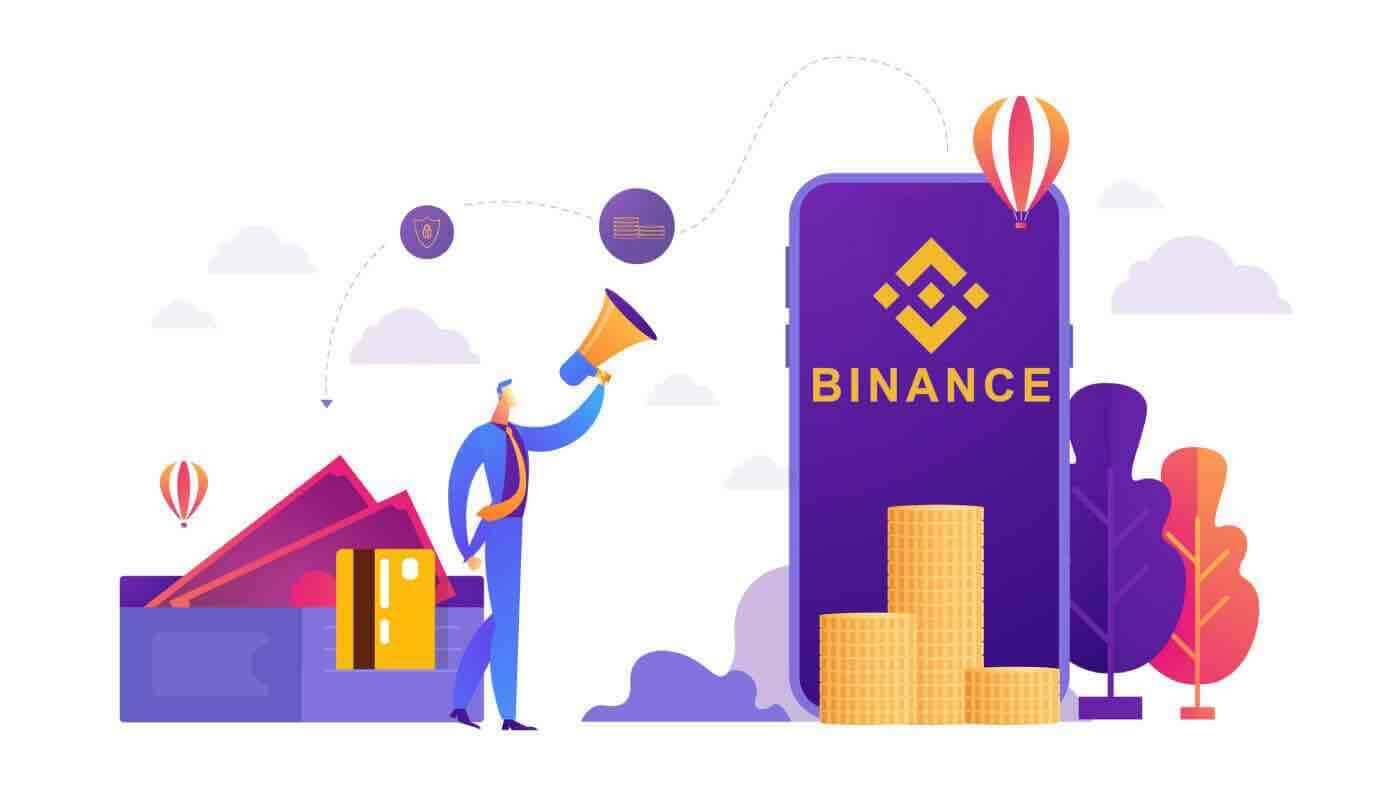
Comment trader des crypto-monnaies sur Binance
Comment acheter/vendre des cryptomonnaies sur Binance (Web)
Une transaction au comptant est une simple transaction entre un acheteur et un vendeur au cours du marché, appelé prix spot. La transaction est exécutée immédiatement après l'exécution de l'ordre.Les utilisateurs peuvent préparer des transactions au comptant à l'avance pour les déclencher lorsqu'un prix spot spécifique (meilleur) est atteint, appelé ordre à cours limité. Vous pouvez effectuer des transactions au comptant sur Binance via notre interface de trading.
1. Visitez notre site web Binance et cliquez sur [ Connexion ] en haut à droite de la page pour vous connecter à votre compte Binance.
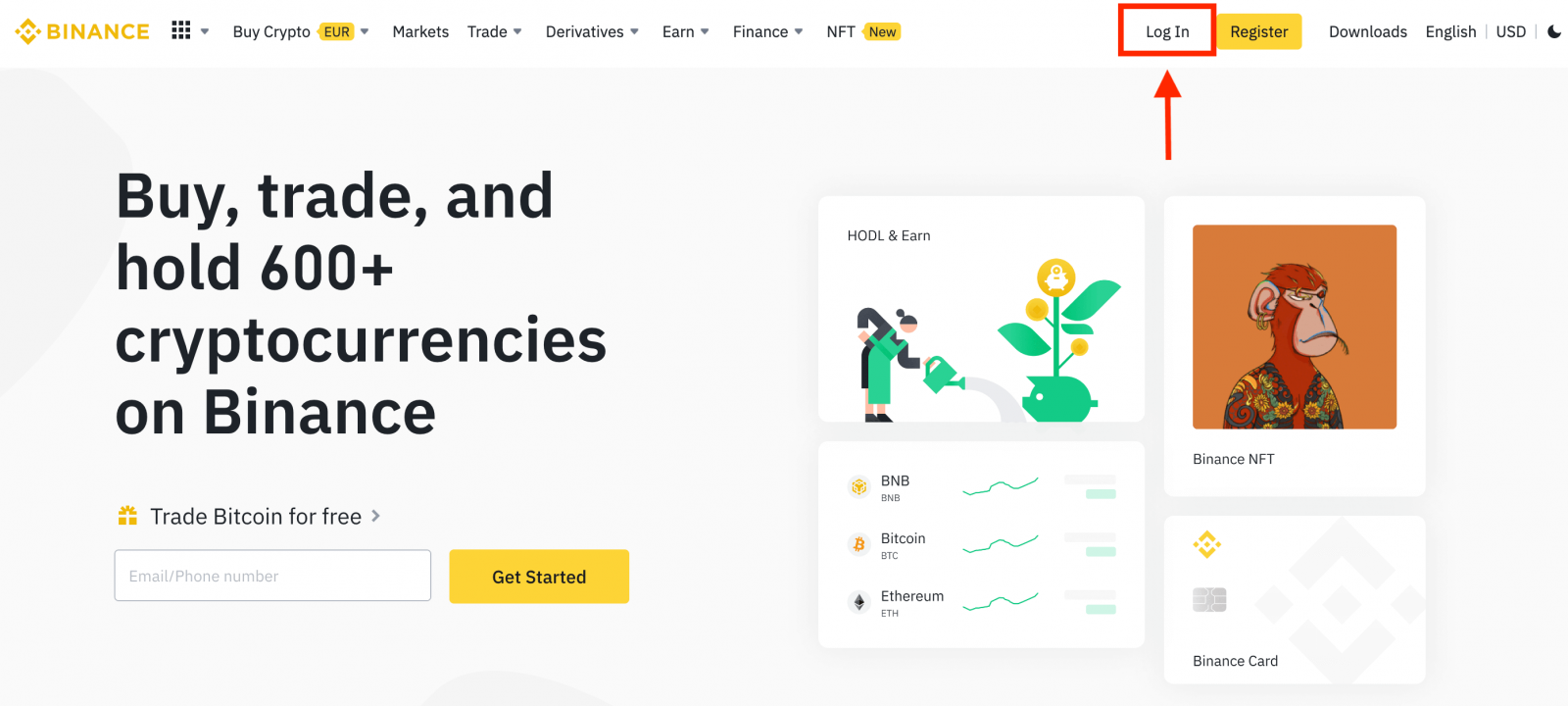
2. Cliquez sur une cryptomonnaie sur la page d'accueil pour accéder directement à la page de trading au comptant correspondante.
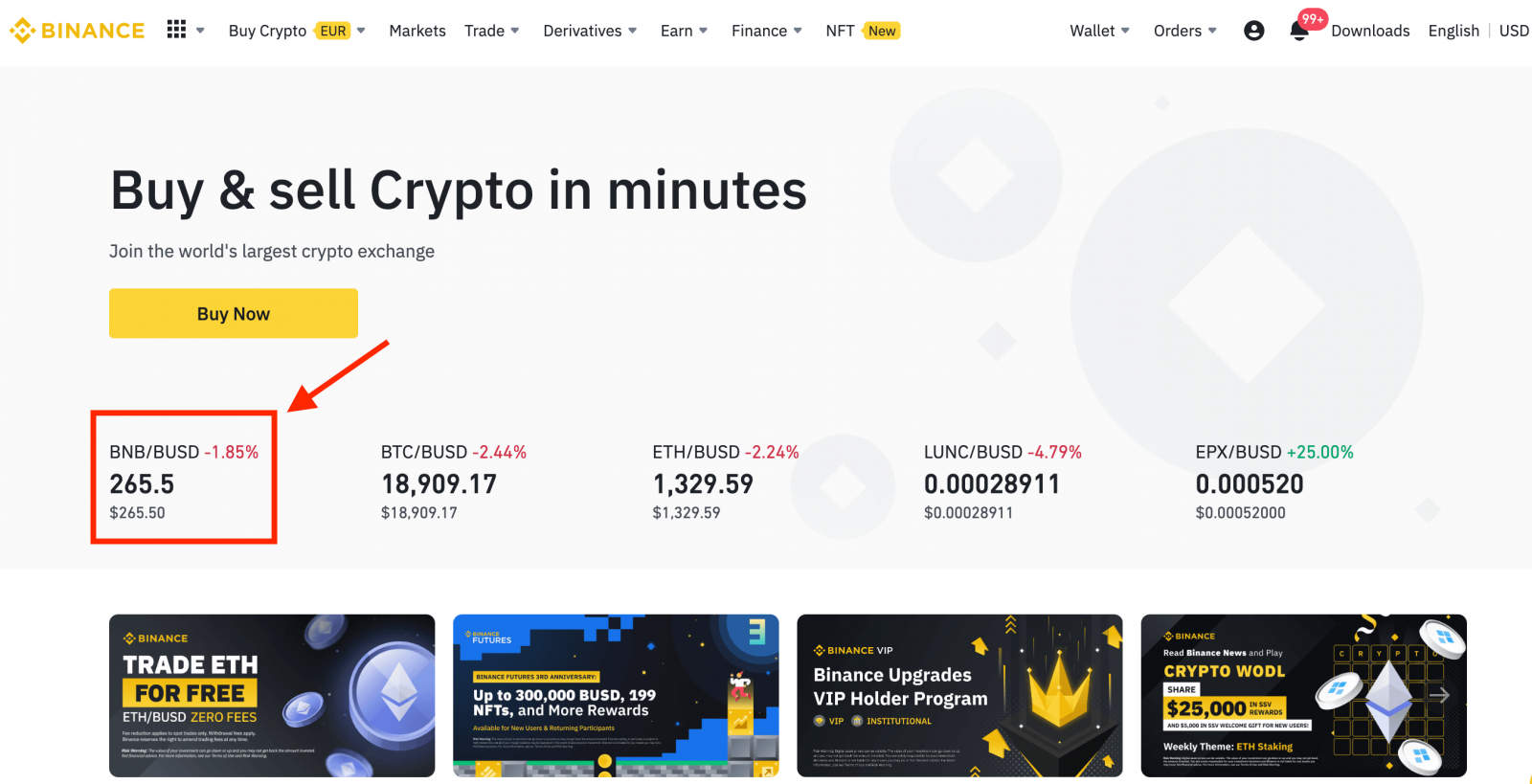
Vous trouverez une sélection plus large en cliquant sur [ Voir plus de marchés ] en bas de la liste.
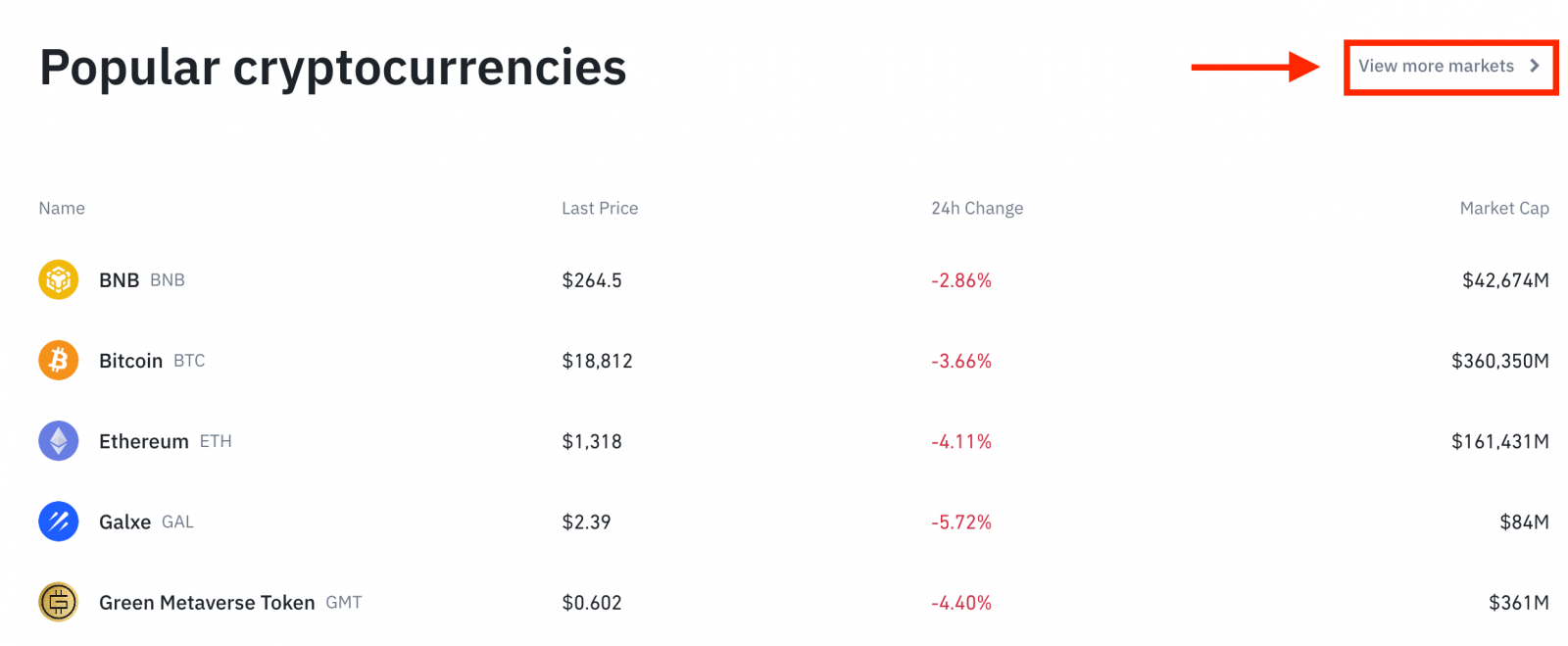
3. Vous accédez alors à l'interface de trading.
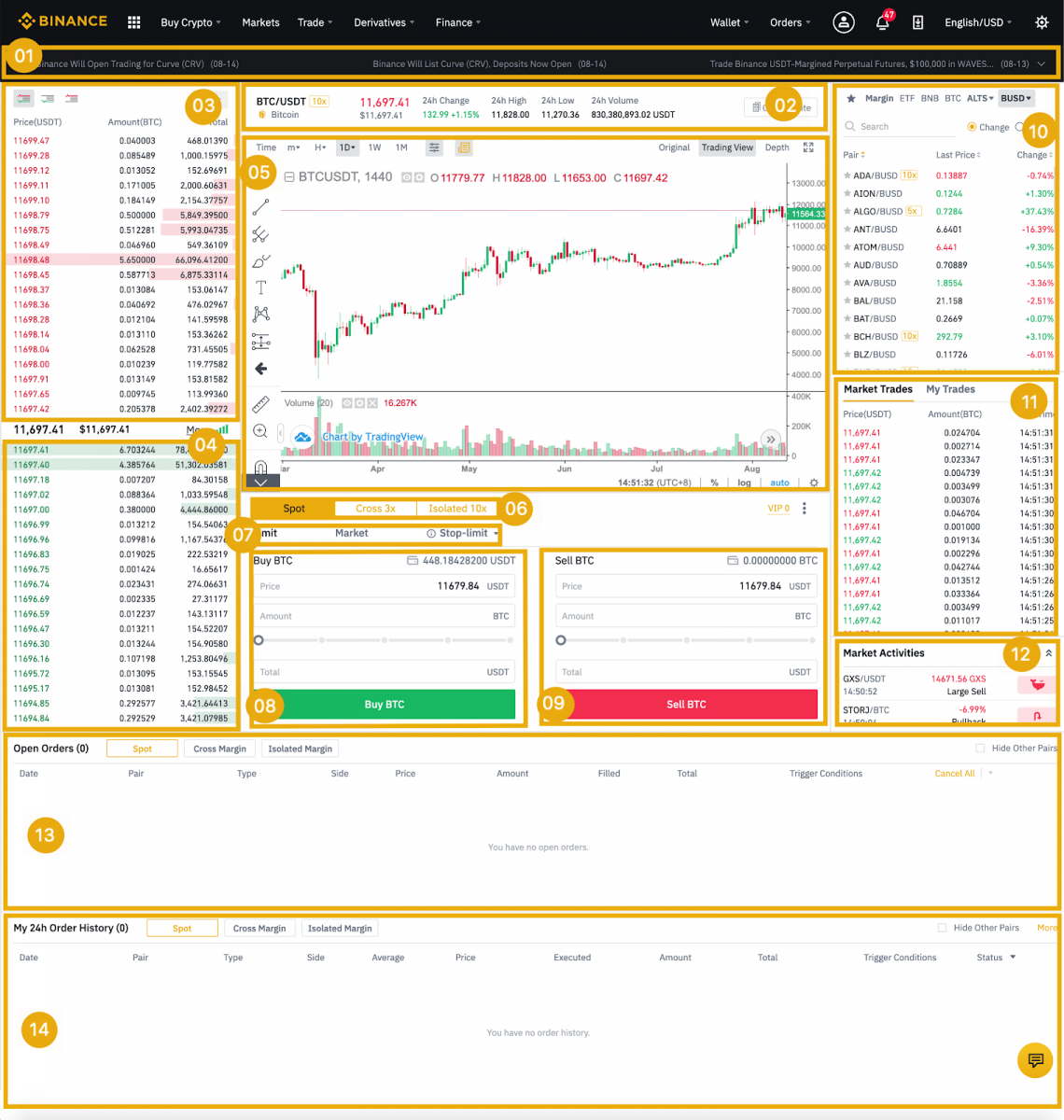
- Annonces de Binance
- Volume de transactions de la paire de trading en 24 heures
- Carnet d'ordres de vente
- Acheter un carnet d'ordres
- Graphique en chandeliers et profondeur du marché
- Type de trading : Spot/Marge croisée/Marge isolée
- Type d'ordre : Limite/Marché/Stop-limite/OCO (L'un annule l'autre)
- Acheter des crypto-monnaies
- Vendre des crypto-monnaies
- Paires de marché et de trading.
- Votre dernière transaction terminée
- Activités de marché : grandes fluctuations/activités dans les échanges sur le marché
- Commandes ouvertes
- Votre historique de commandes sur 24 heures
- Service client Binance
4. Voyons comment acheter des BNB. En haut de la page d'accueil de Binance, cliquez sur l'option [ Trading ] et sélectionnez [ Classique ] ou [ Avancé ].
Accédez à la section d'achat (8) pour acheter des BNB et indiquez le prix et le montant de votre ordre. Cliquez sur [Acheter des BNB] pour finaliser la transaction.
Vous pouvez suivre les mêmes étapes pour vendre des BNB.
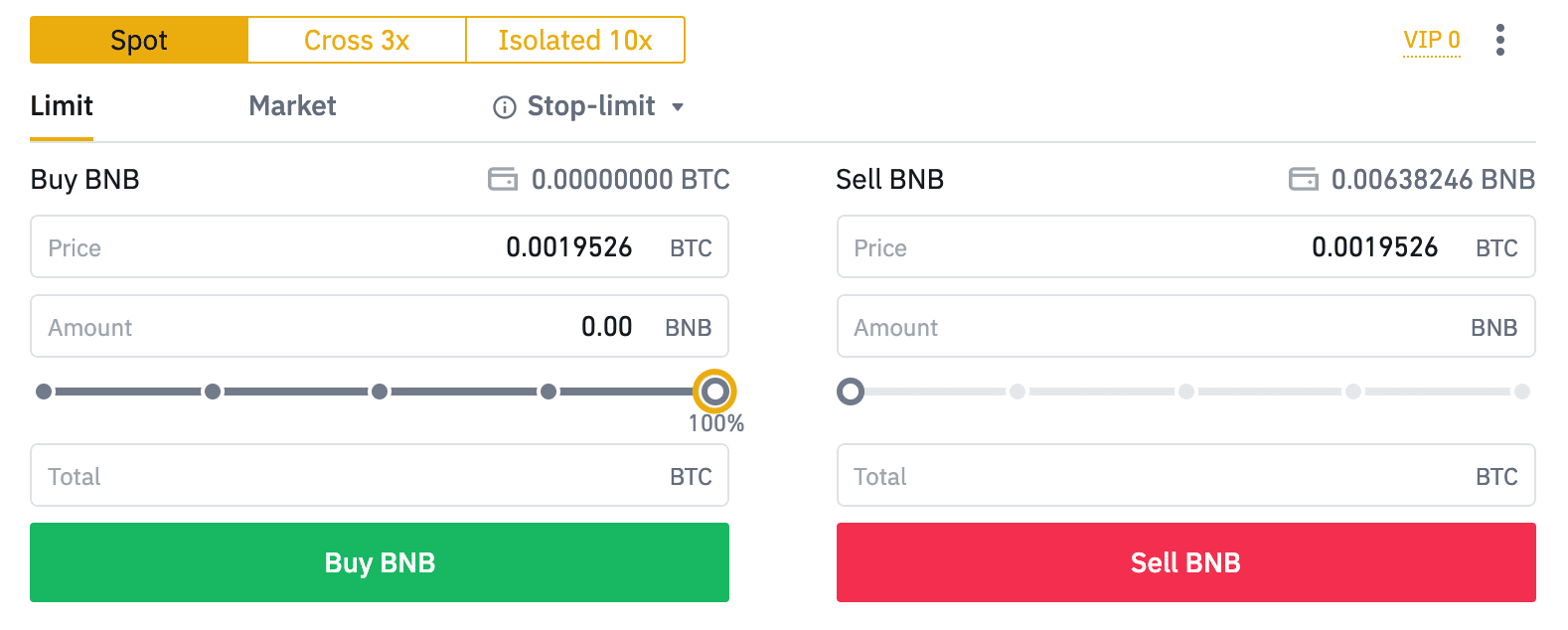
- Le type d'ordre par défaut est l'ordre à cours limité. Si les traders souhaitent passer un ordre au plus vite, ils peuvent passer à l'ordre [Marché]. En choisissant un ordre au marché, les utilisateurs peuvent négocier instantanément au cours actuel du marché.
- Si le cours du BNB/BTC est de 0,002, mais que vous souhaitez acheter à un prix spécifique, par exemple 0,001, vous pouvez passer un ordre à cours limité. Lorsque le cours atteint le prix fixé, votre ordre est exécuté.
- Les pourcentages indiqués ci-dessous dans le champ BNB [Montant] correspondent au pourcentage de vos BTC détenus que vous souhaitez échanger contre des BNB. Déplacez le curseur pour modifier le montant souhaité.
Comment acheter/vendre des cryptomonnaies sur Binance (application)
1. Connectez-vous à l'application Binance et cliquez sur [Trader] pour accéder à la page de trading spot.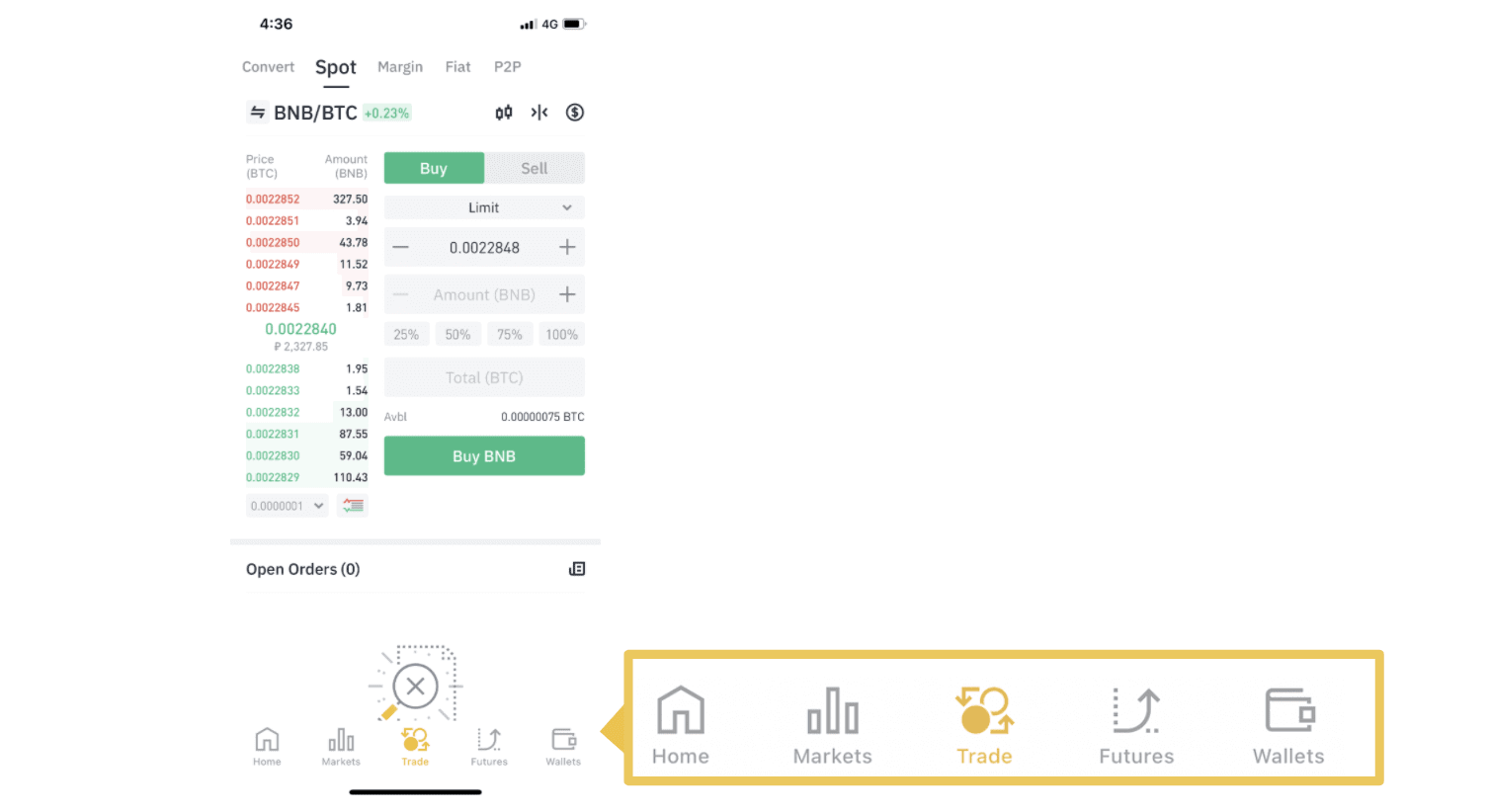
2. Voici l'interface de la page de trading:

1. Marché et paires de trading.
2. Graphique en chandeliers du marché en temps réel, paires de cryptomonnaies prises en charge, section «Acheter des cryptomonnaies».
3. Carnet d'ordres Vente/Achat.
4. Achat/Vente de cryptomonnaies.
5. Ouverture d'ordres.
Par exemple, nous allons passer un ordre à cours limité pour acheter des BNB
. (1) Saisissez le prix spot auquel vous souhaitez acheter vos BNB, ce qui déclenchera l'ordre à cours limité. Nous avons défini ce prix à 0,002 BTC par BNB.
(2) Dans le champ [Montant], saisissez le montant de BNB que vous souhaitez acheter. Vous pouvez également utiliser les pourcentages ci-dessous pour sélectionner la quantité de BTC que vous détenez pour acheter des BNB.
(3) Lorsque le prix du marché des BNB atteint 0,002 BTC, l'ordre à cours limité se déclenche et se termine. 1 BNB est transféré sur votre portefeuille spot.
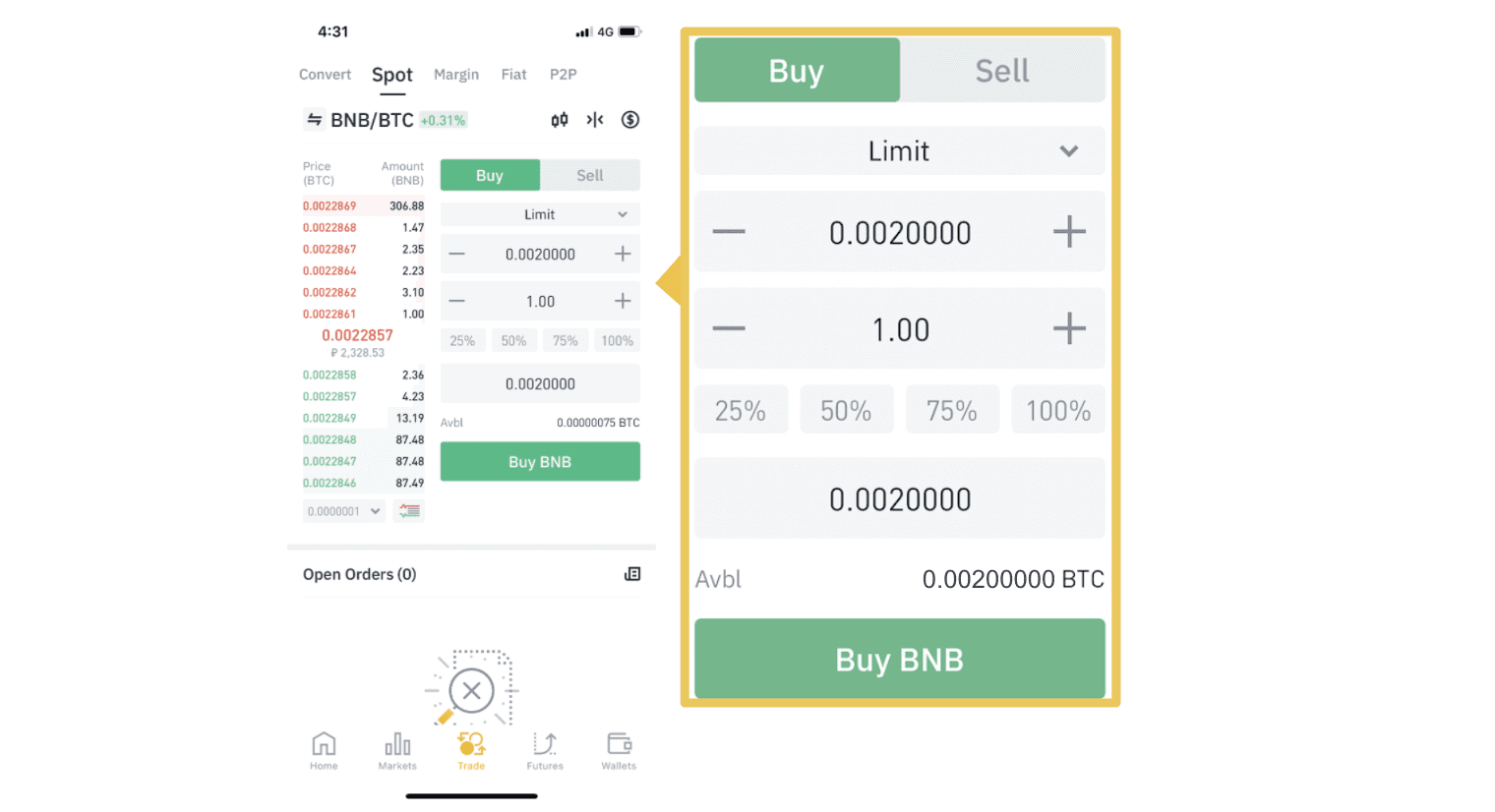 Vous pouvez suivre les mêmes étapes pour vendre du BNB ou toute autre cryptomonnaie choisie en sélectionnant l'onglet [Vendre].
Vous pouvez suivre les mêmes étapes pour vendre du BNB ou toute autre cryptomonnaie choisie en sélectionnant l'onglet [Vendre]. REMARQUE :
- Le type d'ordre par défaut est l'ordre à cours limité. Si les traders souhaitent passer un ordre au plus vite, ils peuvent passer à l'ordre [Marché]. En choisissant un ordre au marché, les utilisateurs peuvent négocier instantanément au cours actuel du marché.
- Si le cours du BNB/BTC est de 0,002, mais que vous souhaitez acheter à un prix spécifique, par exemple 0,001, vous pouvez passer un ordre à cours limité. Lorsque le cours atteint le prix fixé, votre ordre est exécuté.
- Les pourcentages indiqués ci-dessous dans le champ BNB [Montant] correspondent au pourcentage de vos BTC détenus que vous souhaitez échanger contre des BNB. Déplacez le curseur pour modifier le montant souhaité.
Qu'est-ce que la fonction Stop-Limit et comment l'utiliser
Qu'est-ce qu'un ordre stop-limit
Un ordre stop-limite est un ordre à cours limité comportant un prix limite et un prix stop. Lorsque le prix stop est atteint, l'ordre à cours limité est placé dans le carnet d'ordres. Une fois le prix limite atteint, l'ordre à cours limité est exécuté.
- Prix stop : lorsque le prix de l'actif atteint le prix stop, l'ordre stop-limit est exécuté pour acheter ou vendre l'actif au prix limite ou mieux.
- Prix limite : Le prix sélectionné (ou potentiellement meilleur) auquel l'ordre stop-limit est exécuté.
Vous pouvez fixer le prix stop et le prix limite au même prix. Cependant, il est recommandé que le prix stop des ordres de vente soit légèrement supérieur au prix limite. Cette différence de prix permettra de maintenir un écart de sécurité entre le moment où l'ordre est déclenché et celui où il est exécuté. Vous pouvez fixer le prix stop légèrement inférieur au prix limite des ordres d'achat. Cela réduira également le risque de non-exécution de votre ordre.
Veuillez noter qu'une fois que le prix du marché atteint votre prix limite, votre ordre sera exécuté comme un ordre à cours limité. Si vous fixez un seuil de stop-loss trop élevé ou un seuil de take-profit trop bas, votre ordre risque de ne jamais être exécuté, car le prix du marché ne peut pas atteindre le prix limite que vous avez défini.
Comment créer un ordre stop-limit
Comment fonctionne un ordre stop-limit ?
Le prix actuel est de 2400 (A). Vous pouvez fixer le prix stop au-dessus du prix actuel, par exemple à 3000 (B), ou en dessous, par exemple à 1500 (C). Dès que le prix atteint 3000 (B) ou descend sous 1500 (C), l'ordre stop-limite est déclenché et l'ordre limite est automatiquement placé dans le carnet d'ordres.
Note
Le prix limite peut être fixé au-dessus ou en dessous du prix stop, tant pour les ordres d'achat que pour les ordres de vente. Par exemple, le prix stop B peut être associé à un prix limite inférieur B1 ou supérieur B2.
Un ordre à cours limité est invalide avant que le prix stop ne soit déclenché, y compris lorsque le prix limite est atteint avant le prix stop.
Lorsque le prix stop est atteint, cela indique simplement qu'un ordre à cours limité est activé et sera ajouté au carnet d'ordres, sans que l'ordre à cours limité soit exécuté immédiatement. L'ordre à cours limité sera exécuté selon ses propres règles.
Comment passer un ordre stop-limit sur Binance?
1. Connectez-vous à votre compte Binance et allez dans [ Trading ] - [ Spot ]. Sélectionnez [ Acheter ] ou [ Vendre ], puis cliquez sur [ Stop-limit ].
2. Saisissez le prix stop, le prix limite et le montant de cryptomonnaies que vous souhaitez acheter. Cliquez sur [Acheter BNB] pour confirmer les détails de la transaction.
Comment consulter mes ordres stop-limit?
Une fois les ordres soumis, vous pouvez les consulter et les modifier sous [ Ordres ouverts ].
Pour consulter les ordres exécutés ou annulés, accédez à l'onglet [ Historique des ordres ].
Foire aux questions (FAQ)
Qu'est-ce qu'un ordre limité
Un ordre à cours limité est un ordre que vous placez dans le carnet d'ordres avec un prix limite spécifique. Il n'est pas exécuté immédiatement comme un ordre au marché. Il ne sera exécuté que si le prix du marché atteint votre prix limite (ou mieux). Vous pouvez donc utiliser des ordres à cours limité pour acheter à un prix inférieur ou vendre à un prix supérieur au prix actuel du marché.
Par exemple, si vous placez un ordre d'achat à cours limité pour 1 BTC à 60000 $ et que le prix actuel du BTC est de 50000 $, votre ordre à cours limité sera exécuté immédiatement à 50000 $, car c'est un prix plus avantageux que celui que vous avez fixé (60000 $).
De même, si vous placez un ordre de vente à cours limité pour 1 BTC à 40000 $ et que le prix actuel du BTC est de 50000 $, l'ordre sera exécuté immédiatement à 50000 $, car c'est un prix plus avantageux que 40000 $.
| Ordre du marché | Ordre limité |
| Achète un actif au prix du marché | Achète un actif à un prix fixe ou meilleur |
| Se remplit immédiatement | Exécute uniquement au prix de l'ordre limité ou mieux |
| Manuel | Peut être réglé à l'avance |
Qu'est-ce qu'un ordre au marché
Un ordre au marché est exécuté au cours du marché le plus rapidement possible dès sa passation. Vous pouvez l'utiliser pour passer des ordres d'achat et de vente.
Vous pouvez sélectionner [Montant] ou [Total] pour passer un ordre au marché. Par exemple, si vous souhaitez acheter une certaine quantité de BTC, vous pouvez saisir directement le montant. En revanche, si vous souhaitez acheter des BTC avec un certain montant, par exemple 10000 USDT, vous pouvez utiliser [Total] pour passer l'ordre d'achat.
Comment consulter mon activité de trading au comptant
Vous pouvez consulter vos activités de trading au comptant depuis le panneau «Ordres et Positions» en bas de l'interface de trading. Passez simplement d'un onglet à l'autre pour consulter le statut de vos ordres ouverts et ceux déjà exécutés.
1. Ordres ouverts
Sous l' onglet [Commandes ouvertes] , vous pouvez afficher les détails de vos commandes ouvertes, notamment:- Date de commande
- Paire de trading
- Type de commande
- Prix de la commande
- Montant de la commande
- Rempli %
- Montant total
- Conditions de déclenchement (le cas échéant)

Pour afficher uniquement les ordres ouverts en cours, cochez la case [Masquer les autres paires] . 
Pour annuler tous les ordres ouverts de l'onglet actuel, cliquez sur [Annuler tout] et sélectionnez le type d'ordre à annuler.
2. Historique des commandes
L'historique des commandes affiche l'historique de vos commandes exécutées et non exécutées sur une période donnée. Vous pouvez consulter les détails de vos commandes, notamment:- Date de commande
- Paire de trading
- Type de commande
- Prix de la commande
- Montant de la commande remplie
- Rempli %
- Montant total
- Conditions de déclenchement (le cas échéant)

3. Historique du commerce
L'historique des transactions affiche un enregistrement de vos ordres exécutés sur une période donnée. Vous pouvez également consulter les frais de transaction et votre rôle (market maker ou taker).Pour consulter l'historique des transactions, utilisez les filtres pour personnaliser les dates et cliquez sur [Rechercher] .
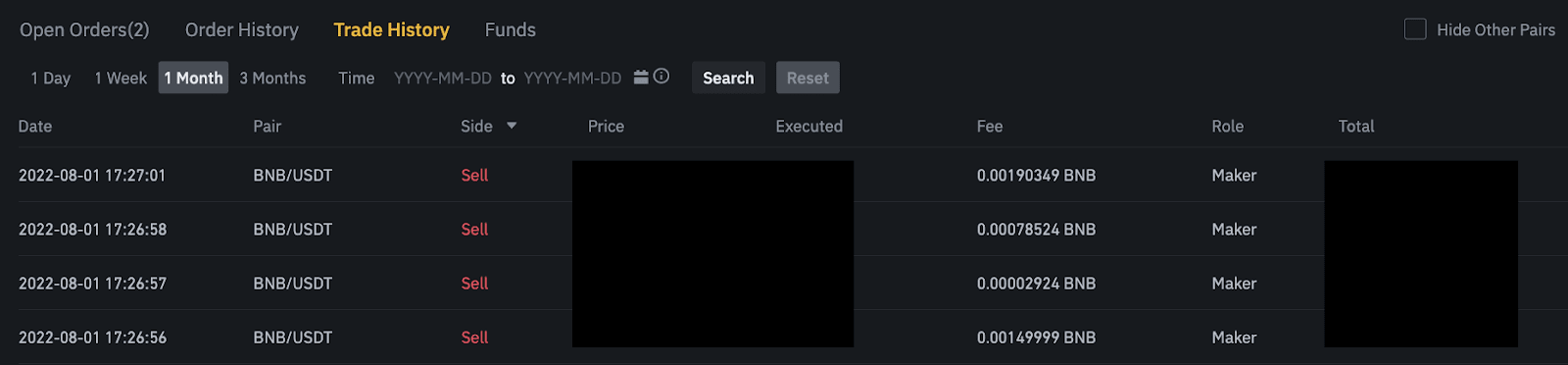
4. Fonds:
Vous pouvez consulter le détail des actifs disponibles dans votre portefeuille Spot, notamment la cryptomonnaie, le solde total, le solde disponible, les fonds commandés et la valeur estimée en BTC/fiat.
Veuillez noter que le solde disponible correspond au montant des fonds que vous pouvez utiliser pour passer des ordres.

_
Comment retirer de l'argent de Binance
Comment vendre des cryptomonnaies sur une carte de crédit/débit sur Binance
Vendre des cryptomonnaies sur une carte de crédit/débit (Web)
Vous pouvez désormais vendre vos cryptomonnaies contre des devises fiduciaires et les transférer directement sur votre carte bancaire sur Binance.1. Connectez-vous à votre compte Binance et cliquez sur [Acheter des cryptomonnaies] - [Carte de débit/crédit].
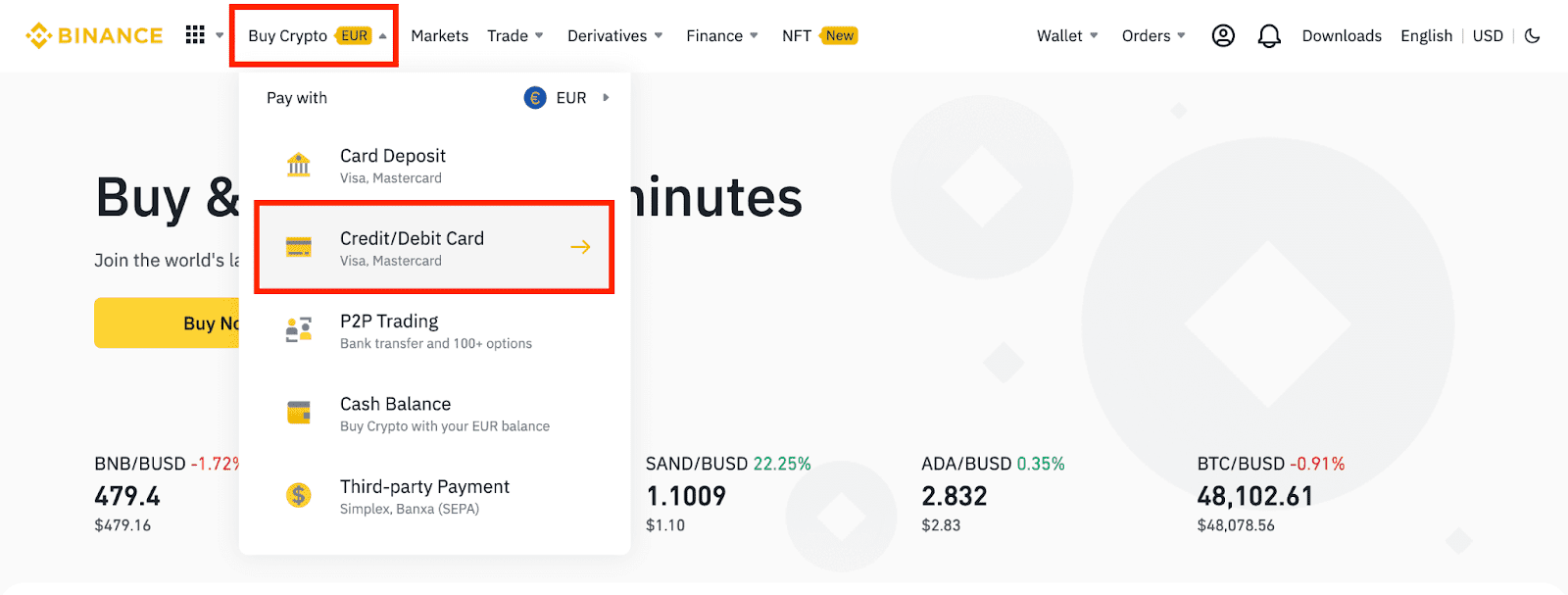
2. Cliquez sur [Vendre]. Sélectionnez la devise fiduciaire et la cryptomonnaie que vous souhaitez vendre. Saisissez le montant, puis cliquez sur [Continuer] .
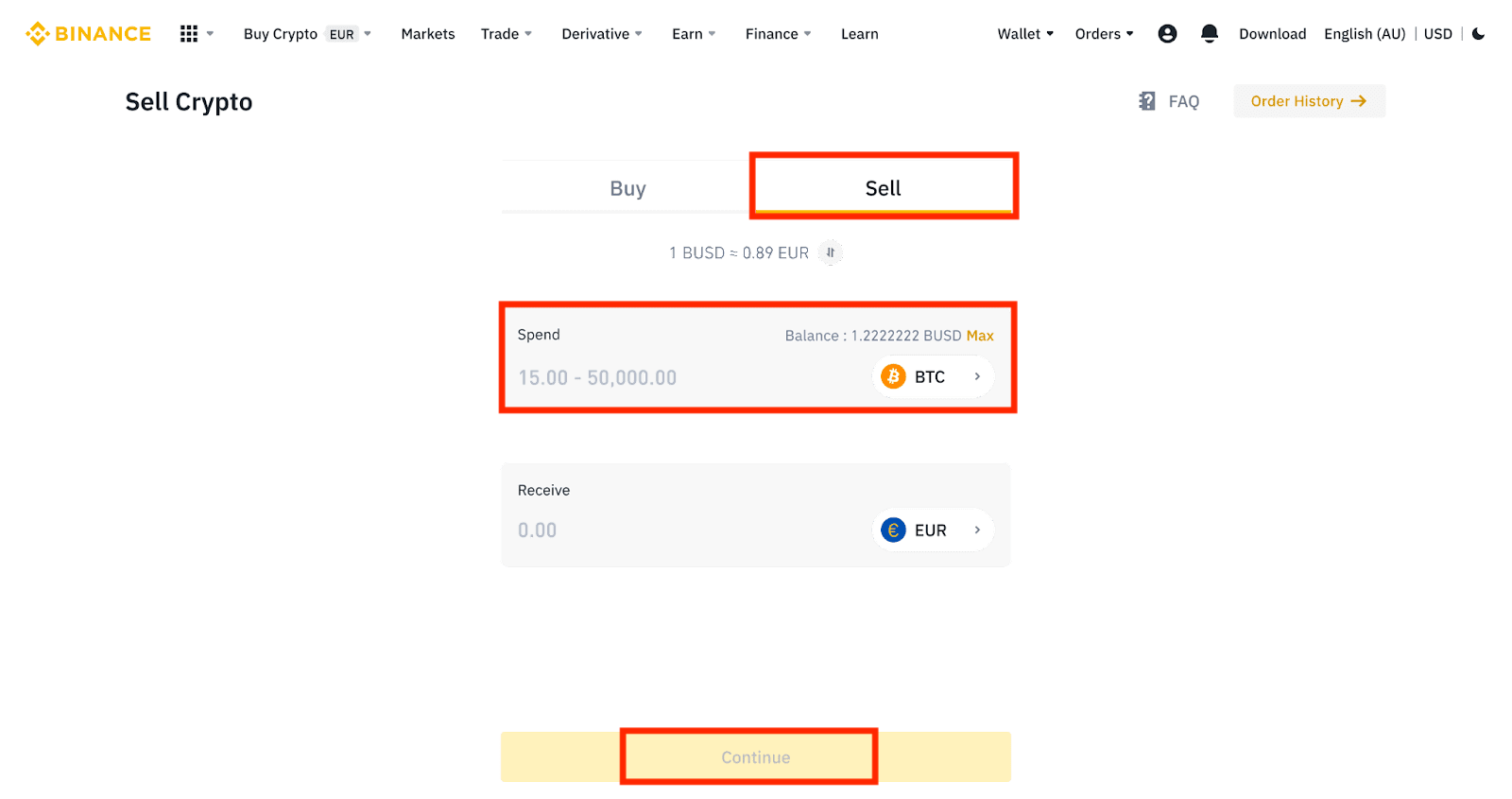
3. Sélectionnez votre mode de paiement. Cliquez sur [Gérer les cartes] pour choisir parmi vos cartes existantes ou en ajouter une nouvelle.
Vous ne pouvez enregistrer que 5 cartes, et seules les cartes Visa sont acceptées.
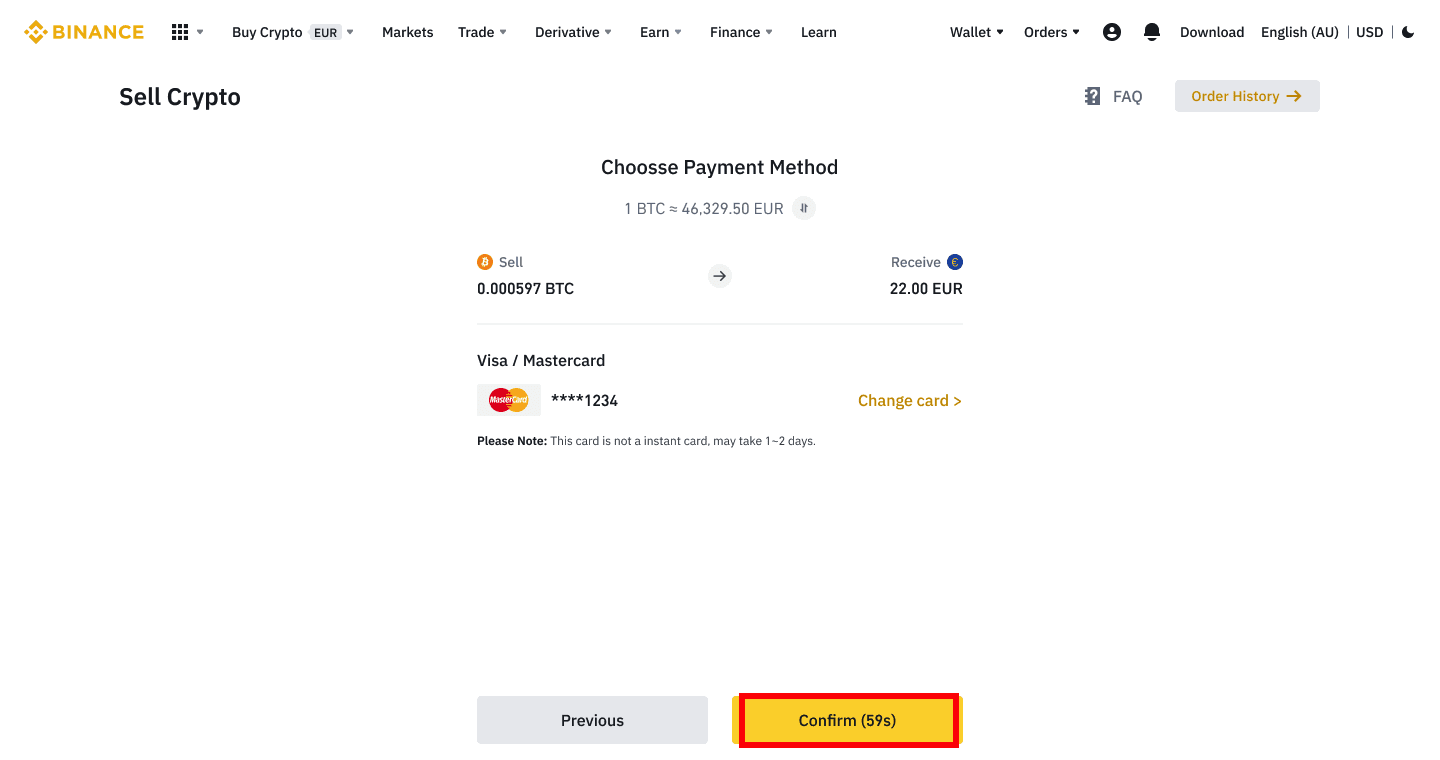
4. Vérifiez les informations de paiement et confirmez votre commande dans les 10 secondes. Cliquez sur [Confirmer] pour continuer. Après 10 secondes, le prix et le montant des cryptomonnaies que vous recevrez seront recalculés. Cliquez sur [Actualiser] pour consulter le dernier cours du marché.
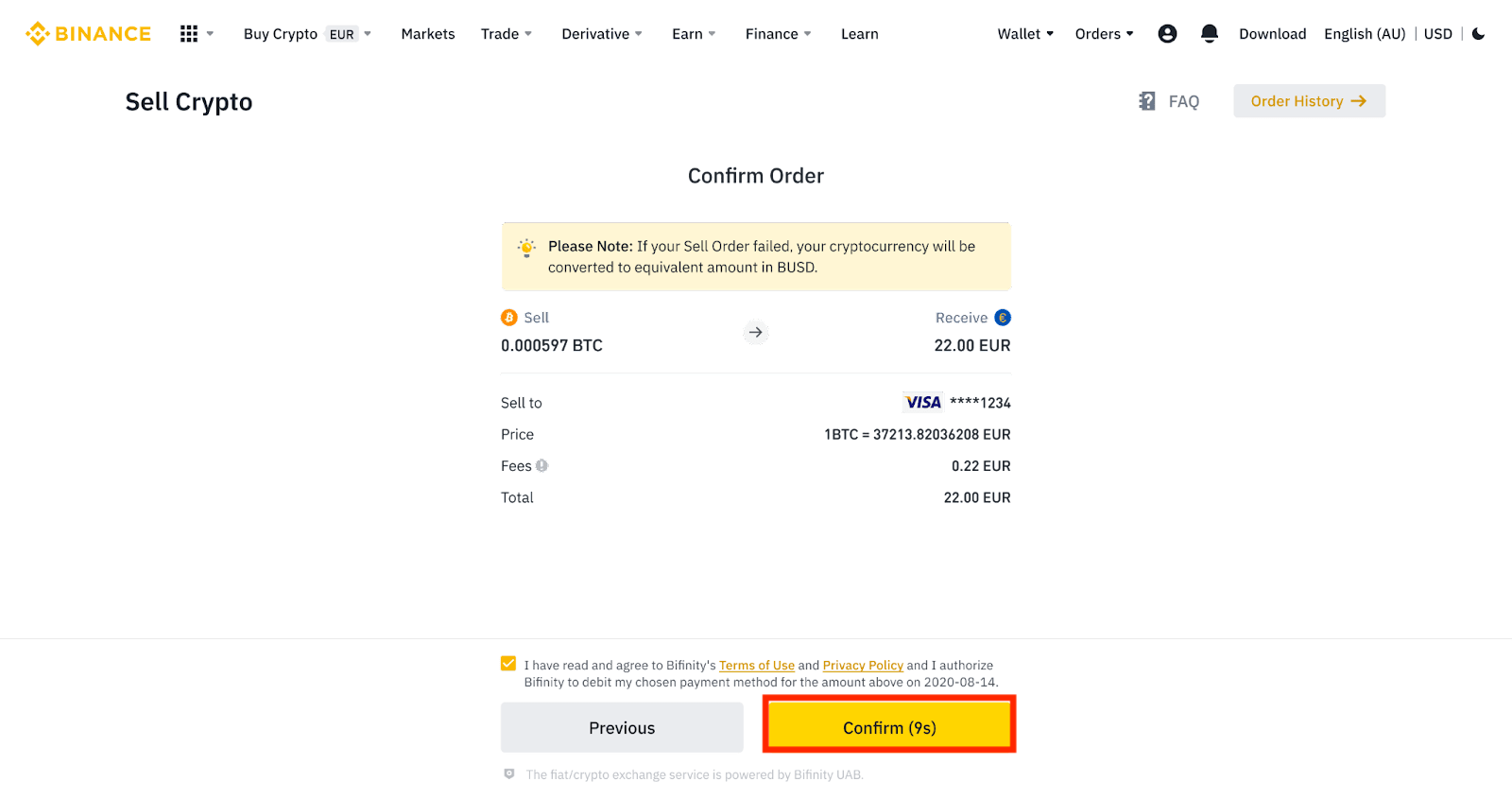
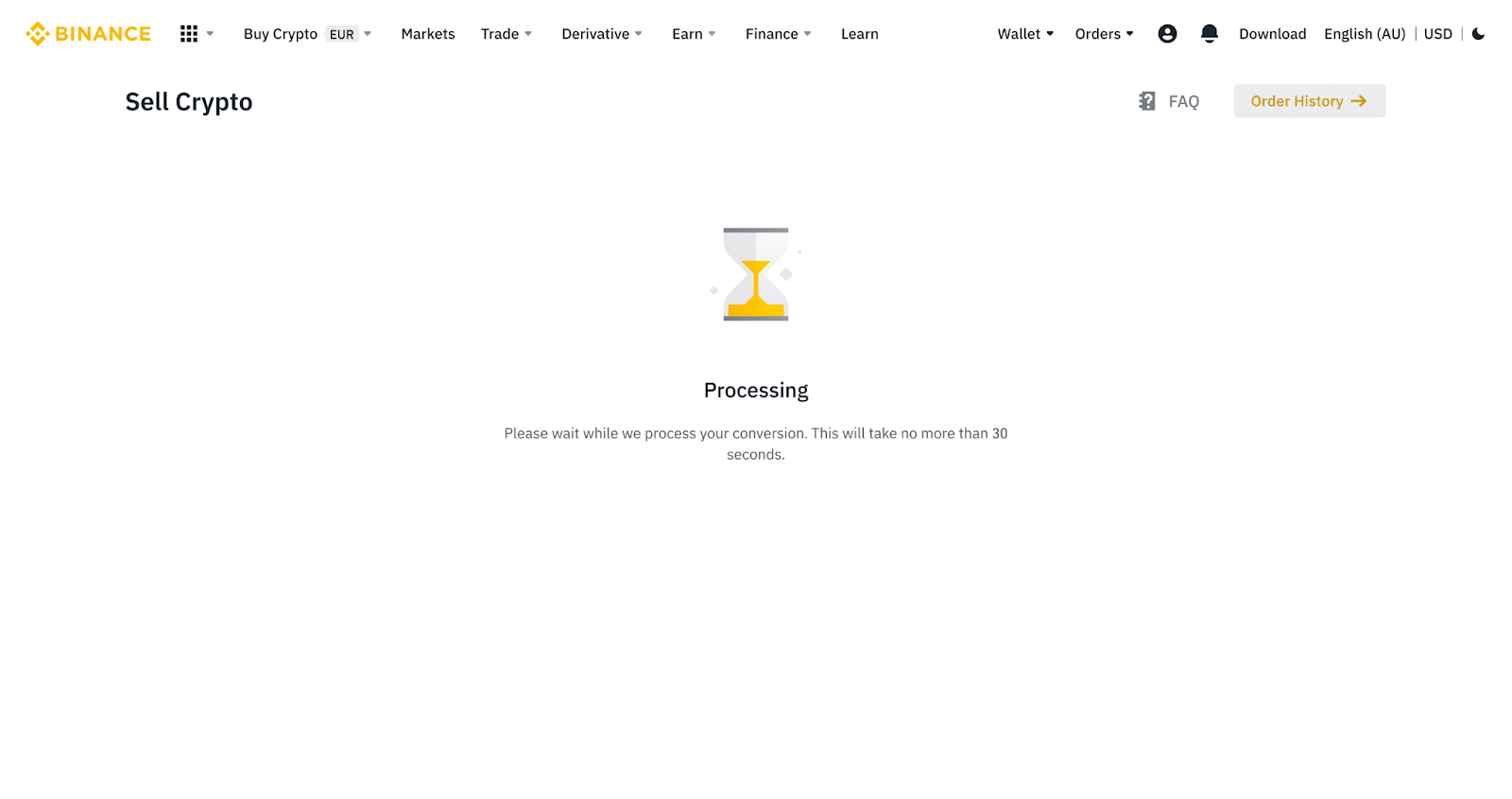
5. Vérifiez l'état de votre commande.
5.1 Une fois votre commande traitée, cliquez sur [Afficher l'historique] pour en vérifier les détails.
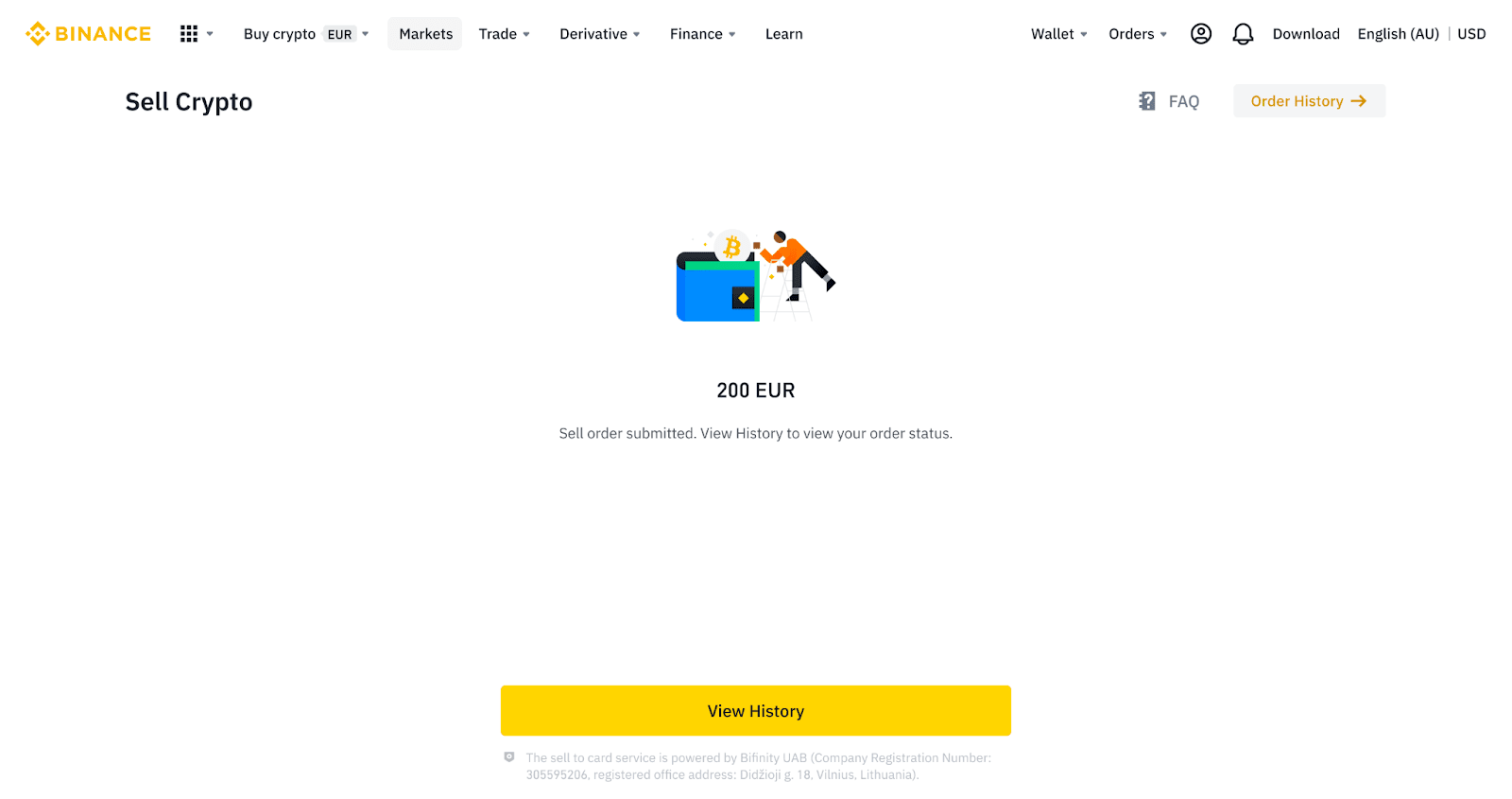
5.2 Si votre commande échoue, le montant de la cryptomonnaie sera crédité sur votre portefeuille Spot en BUSD.
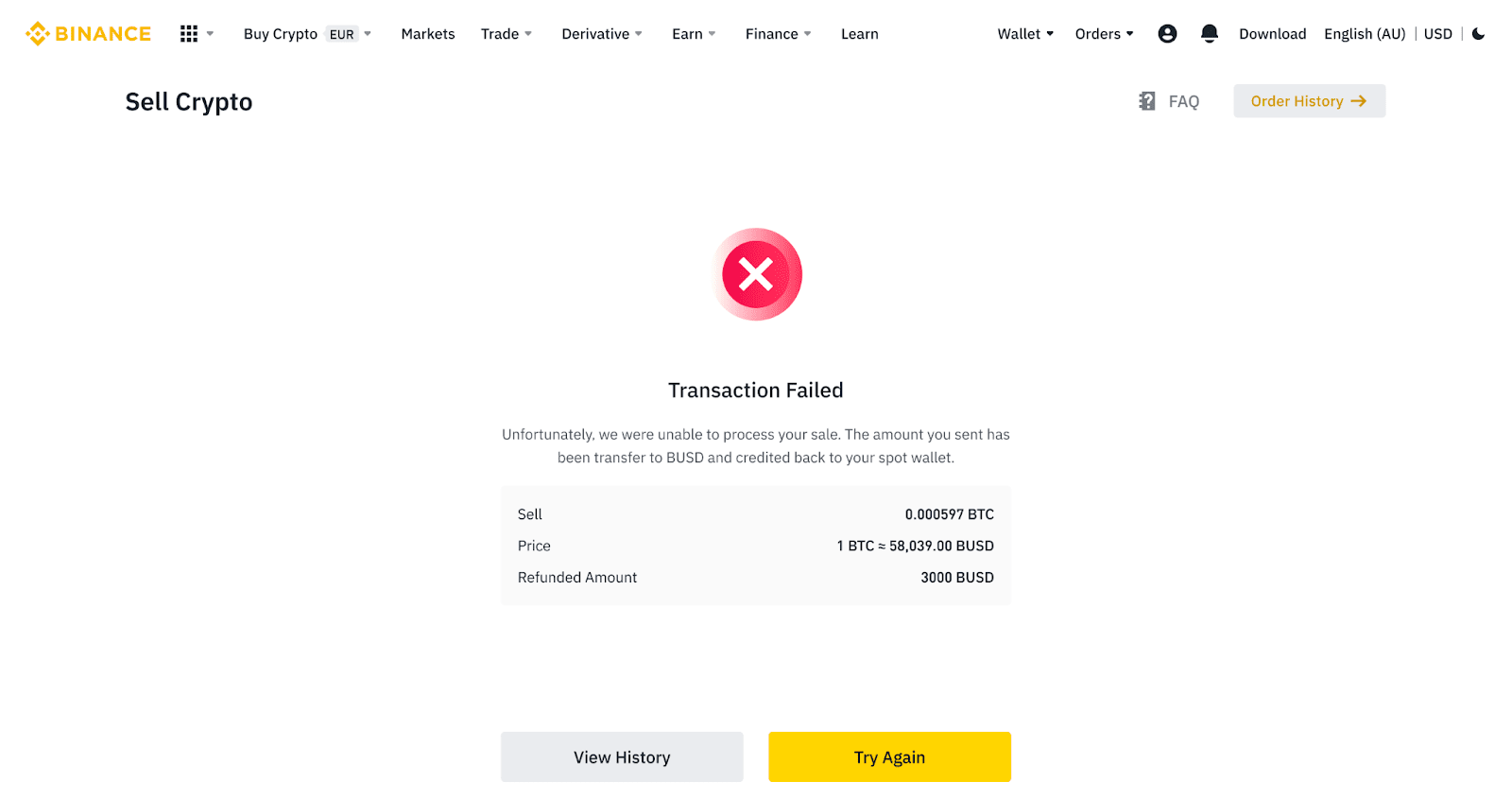
Vendre des cryptomonnaies sur une carte de crédit/débit (application)
1. Connectez-vous à votre application Binance et appuyez sur [Carte de crédit/débit].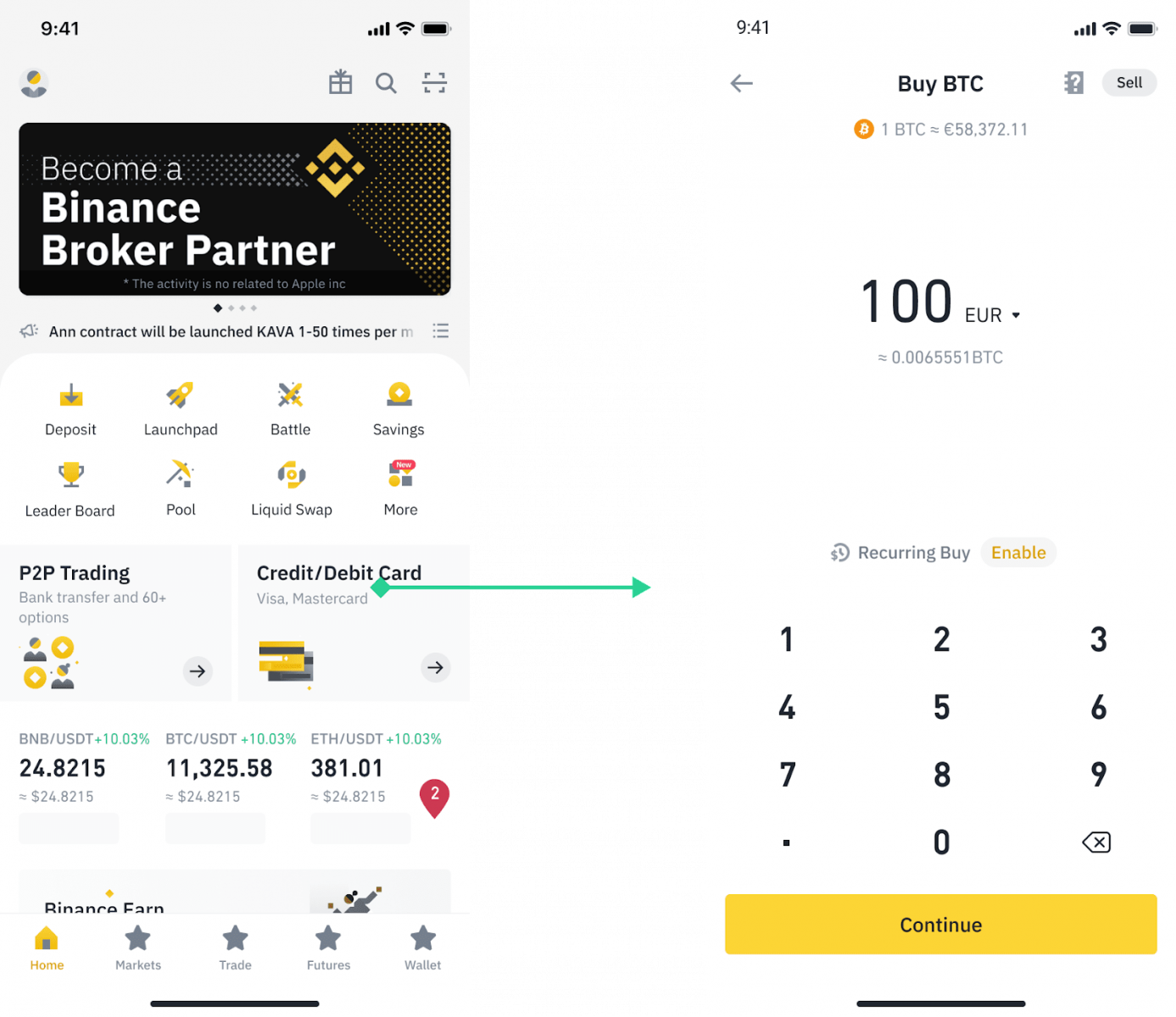
2. Sélectionnez la cryptomonnaie que vous souhaitez vendre, puis appuyez sur [Vendre] en haut à droite.
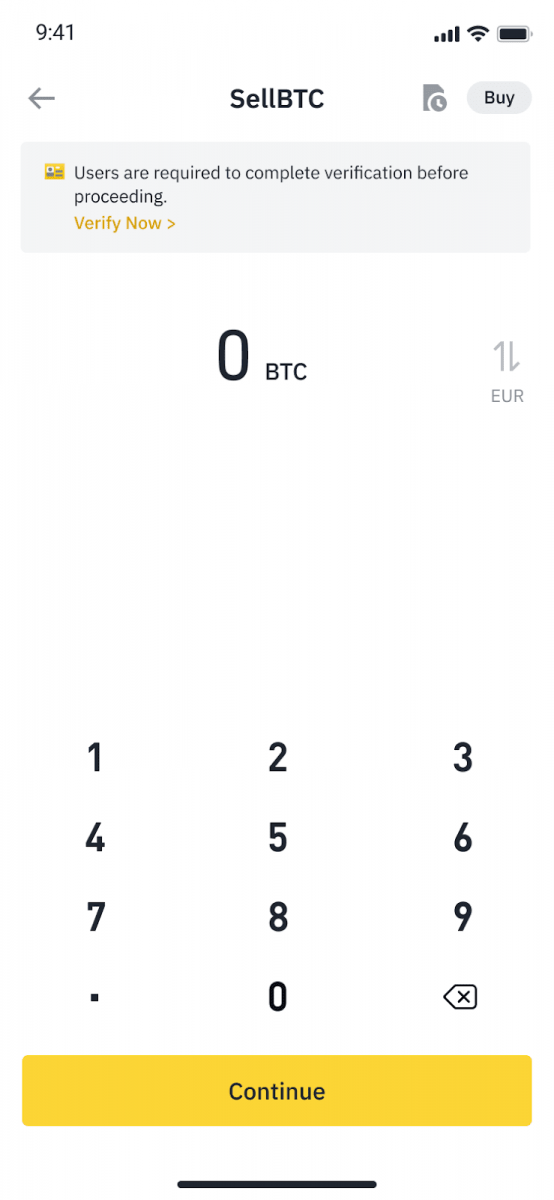
3. Sélectionnez votre mode de réception. Appuyez sur [Changer de carte] pour choisir parmi vos cartes existantes ou en ajouter une nouvelle.
Vous ne pouvez enregistrer que 5 cartes maximum, et seules les cartes Visa sont prises en charge pour [Vendre par carte].
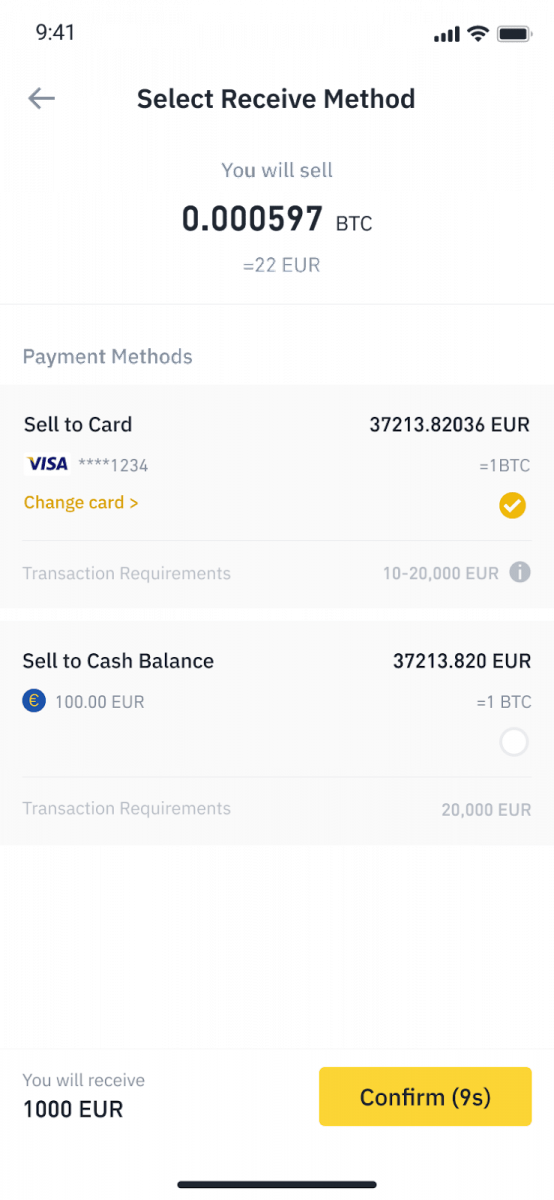
4. Une fois votre carte de crédit/débit ajoutée ou sélectionnée, vérifiez et appuyez sur [Confirmer] dans les 10 secondes. Après 10 secondes, le prix et le montant de la monnaie fiduciaire seront recalculés. Vous pouvez appuyer sur [Actualiser] pour consulter le dernier cours du marché.
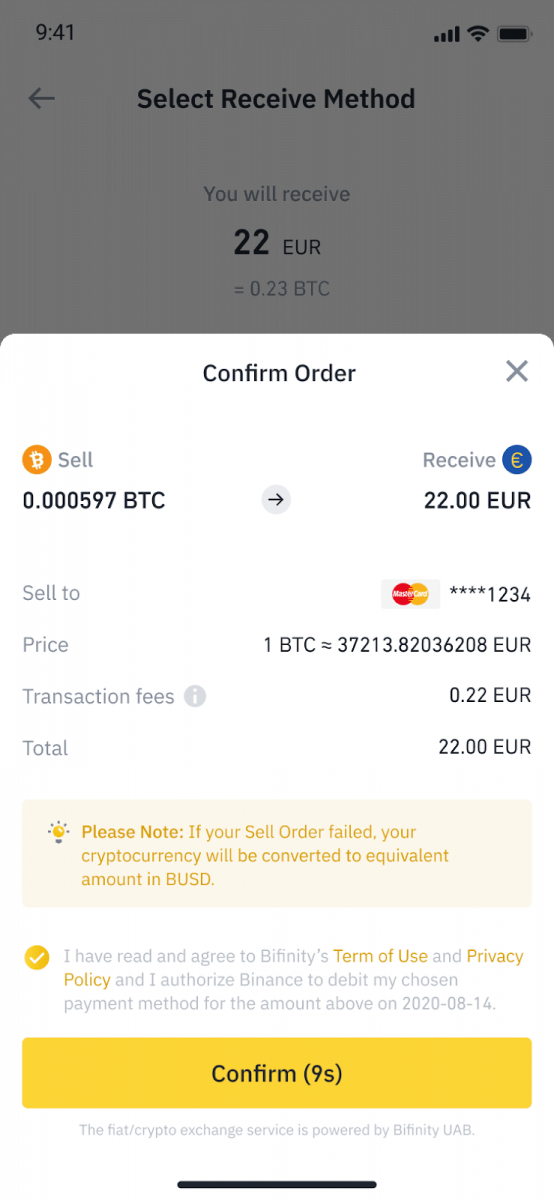
5. Vérifiez le statut de votre commande.
5.1 Une fois votre commande traitée, vous pouvez appuyer sur [Historique] pour consulter vos historiques de vente.
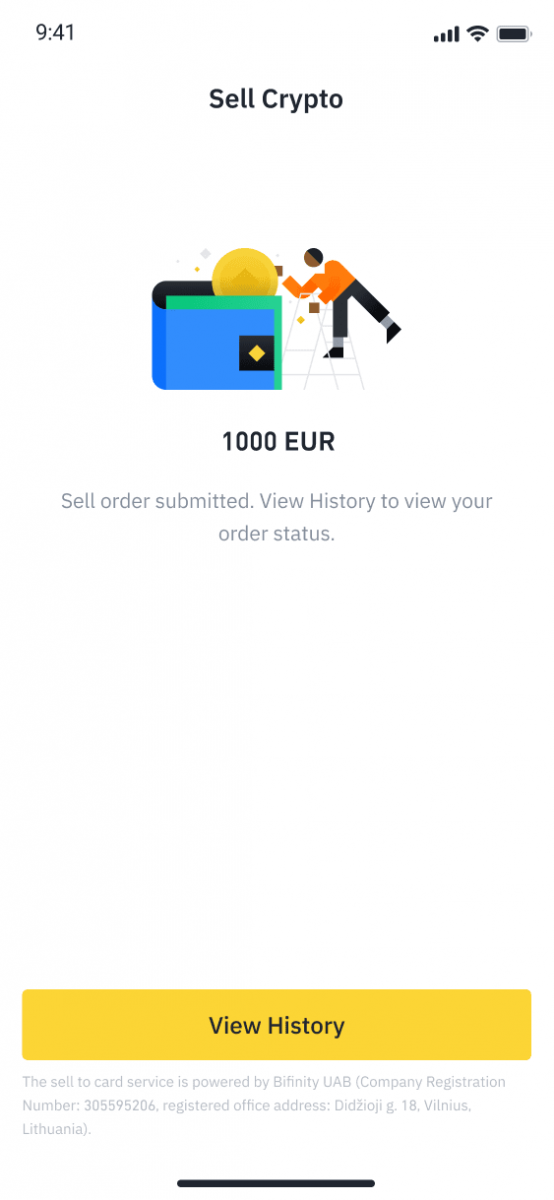
5.2 Si votre commande échoue, le montant de la cryptomonnaie sera crédité sur votre portefeuille Spot en BUSD.
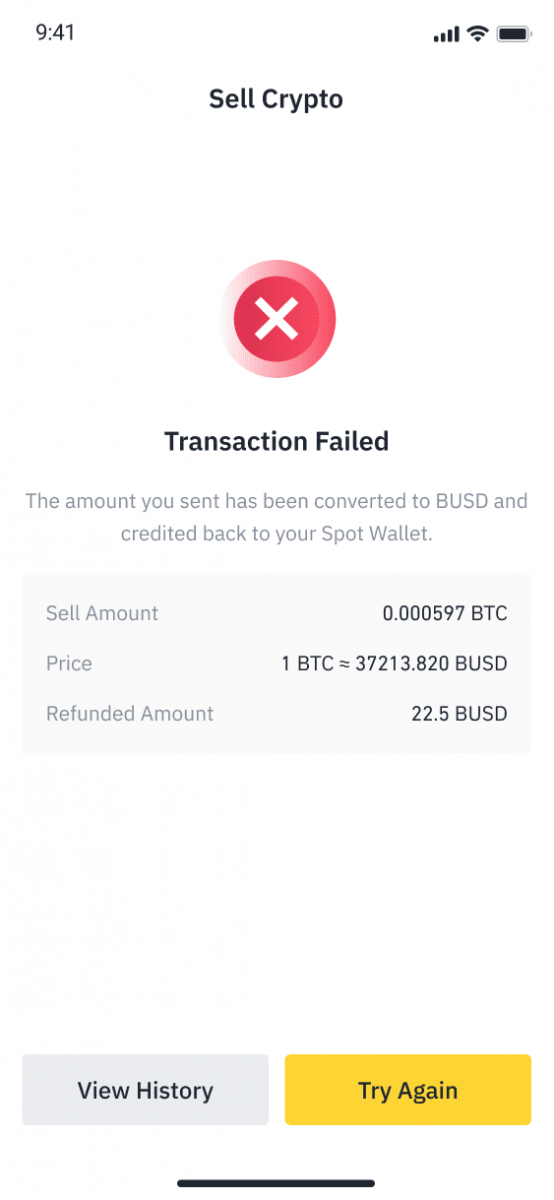
Comment vendre des cryptomonnaies sur Binance P2P
Vendre des cryptomonnaies sur Binance P2P (Web)
Étape 1 : Sélectionnez (1) « Acheter Crypto » puis cliquez sur (2) « Trading P2P » dans la navigation supérieure.
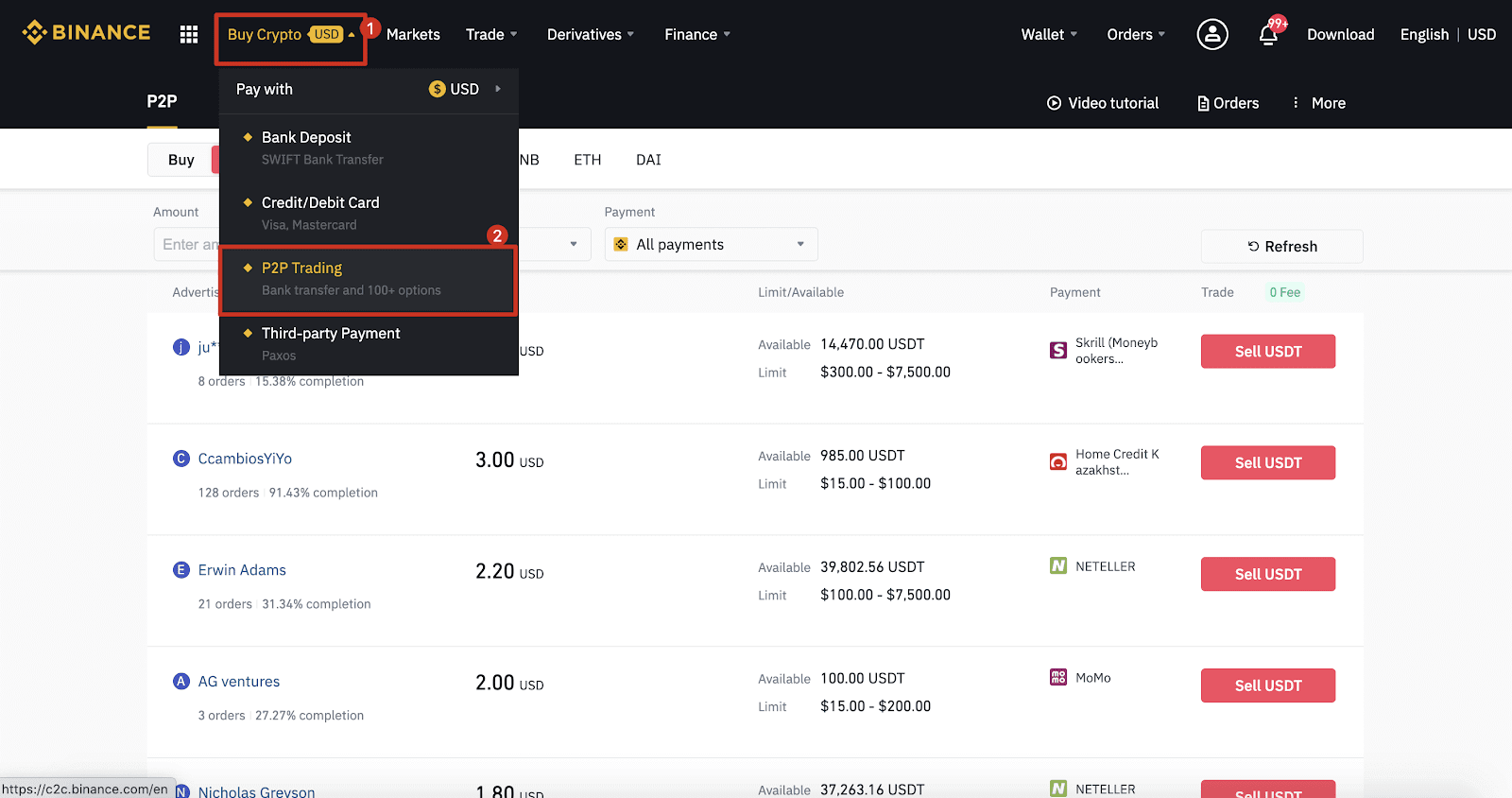
Étape 2: Cliquez sur (1) «Vendre» et sélectionnez la devise que vous souhaitez vendre (l'USDT est présenté à titre d'exemple). Filtrez le prix et le (2) «Paiement» dans le menu déroulant, sélectionnez une annonce, puis cliquez sur (3) «Vendre».
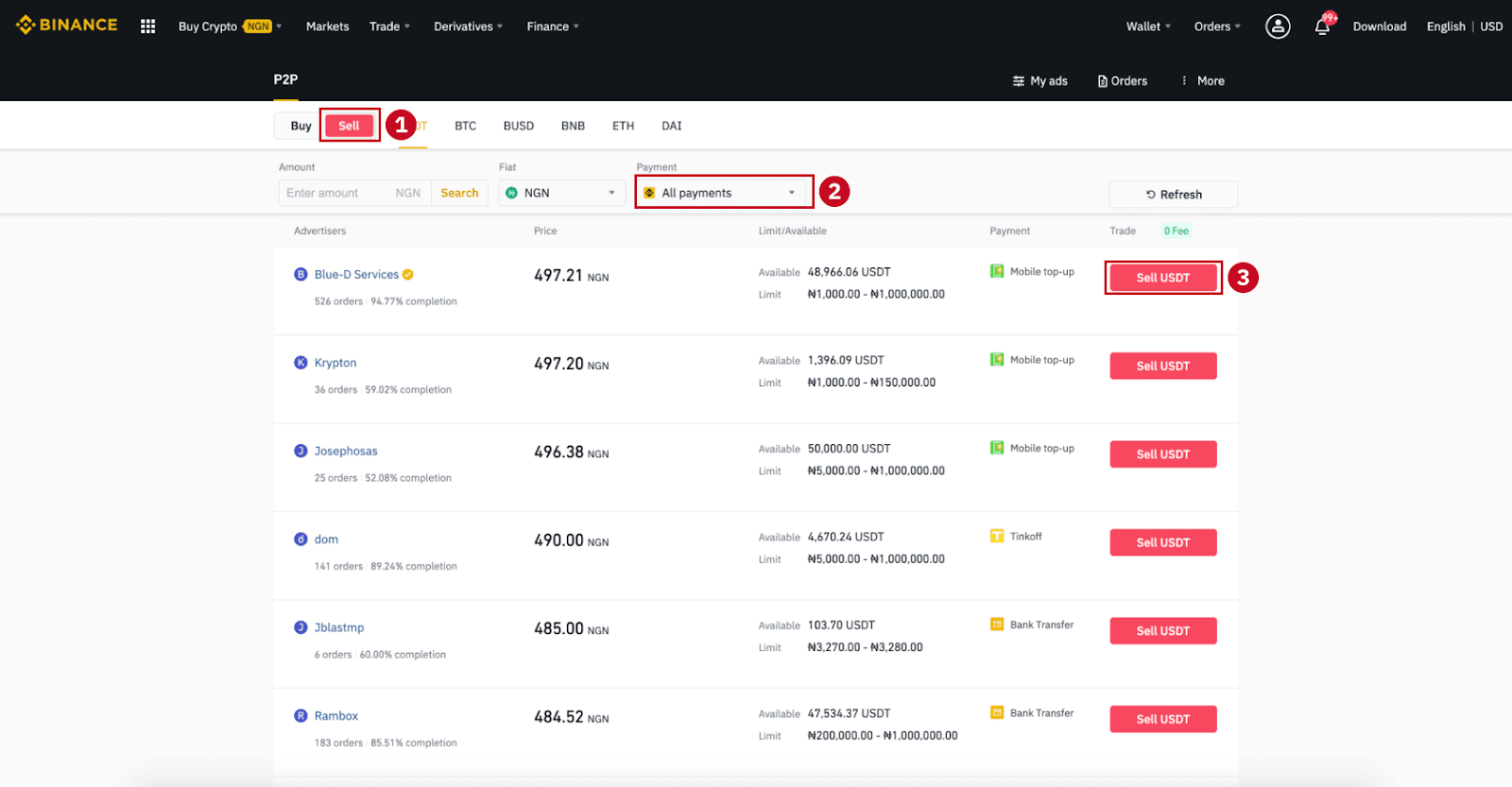
Étape 3:
Saisissez le montant (en monnaie fiduciaire) ou la quantité (en cryptomonnaie) que vous souhaitez vendre, puis cliquez sur (2) «Vendre».
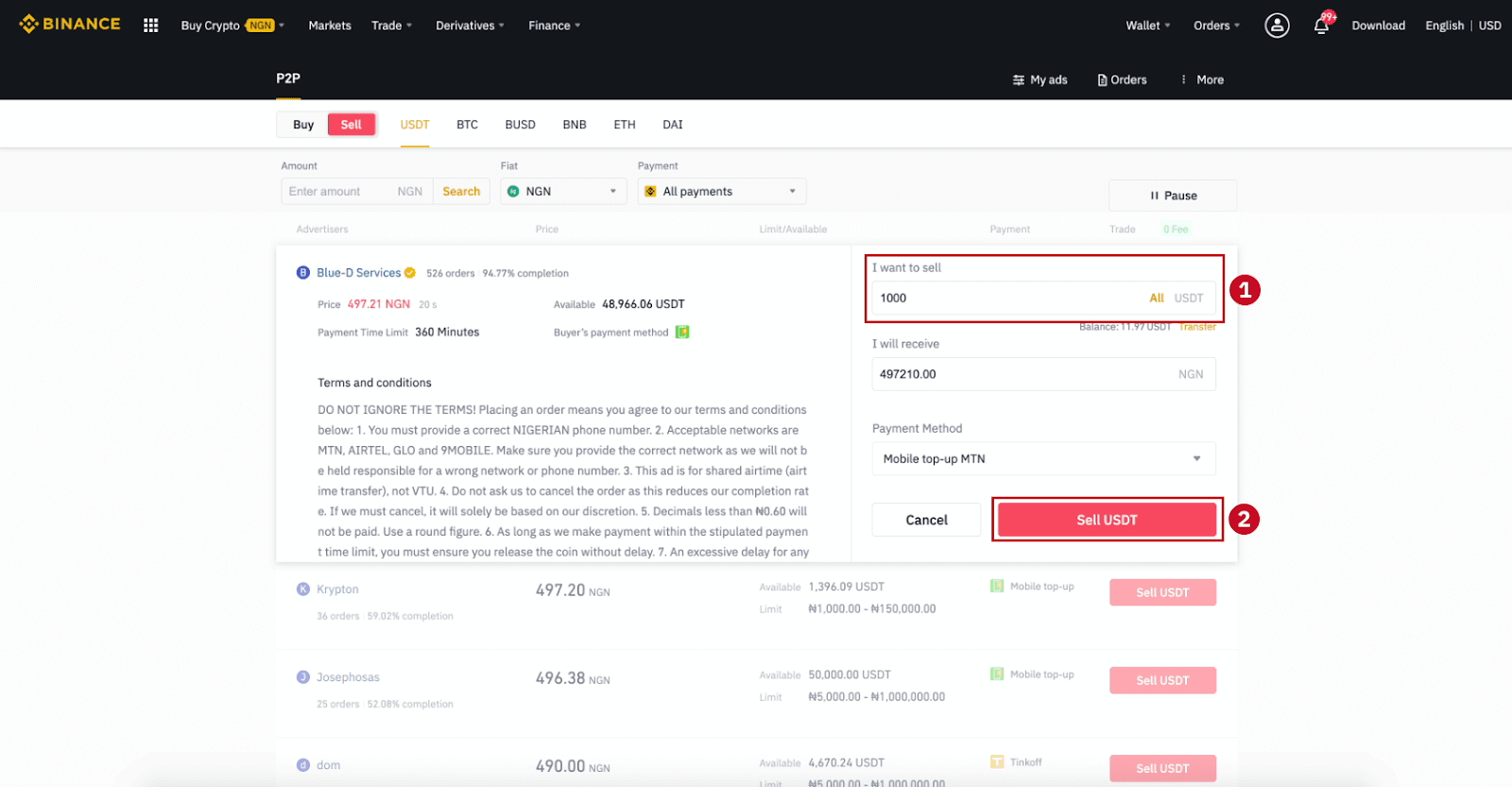
Étape 4: La transaction affichera désormais «Paiement à effectuer par l'acheteur» .
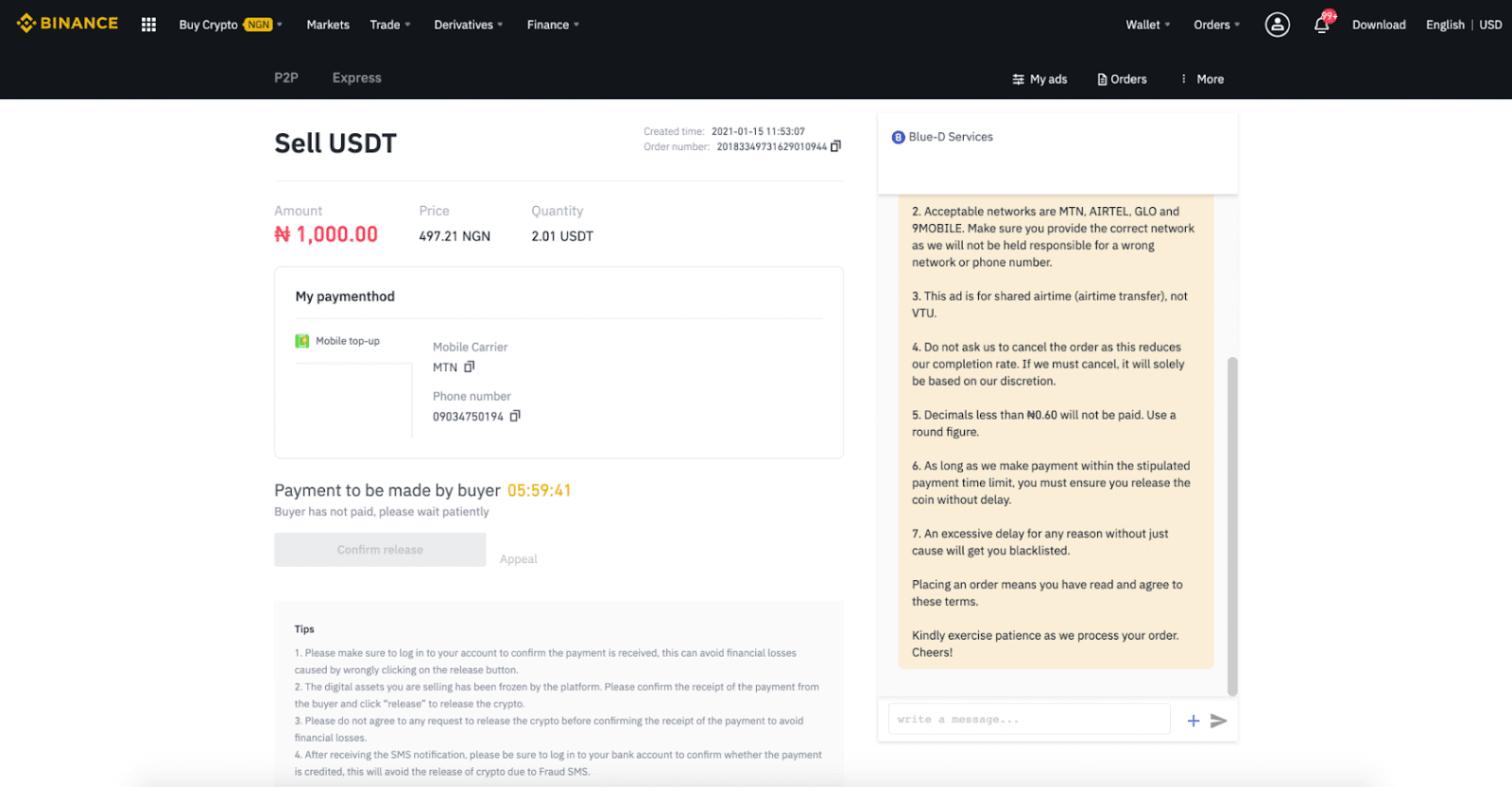
Étape 5: Une fois le paiement effectué par l'acheteur, la transaction affichera désormais «À débloquer». Veuillez vous assurer d'avoir bien reçu le paiement de l'acheteur, via l'application/le mode de paiement utilisé. Après avoir confirmé la réception de l'argent de l'acheteur, appuyez sur «Confirmer le déblocage» et «Confirmer» pour débloquer les cryptomonnaies sur le compte de l'acheteur. Si vous n'avez pas reçu d'argent, veuillez NE PAS débloquer les cryptomonnaies pour éviter toute perte financière.
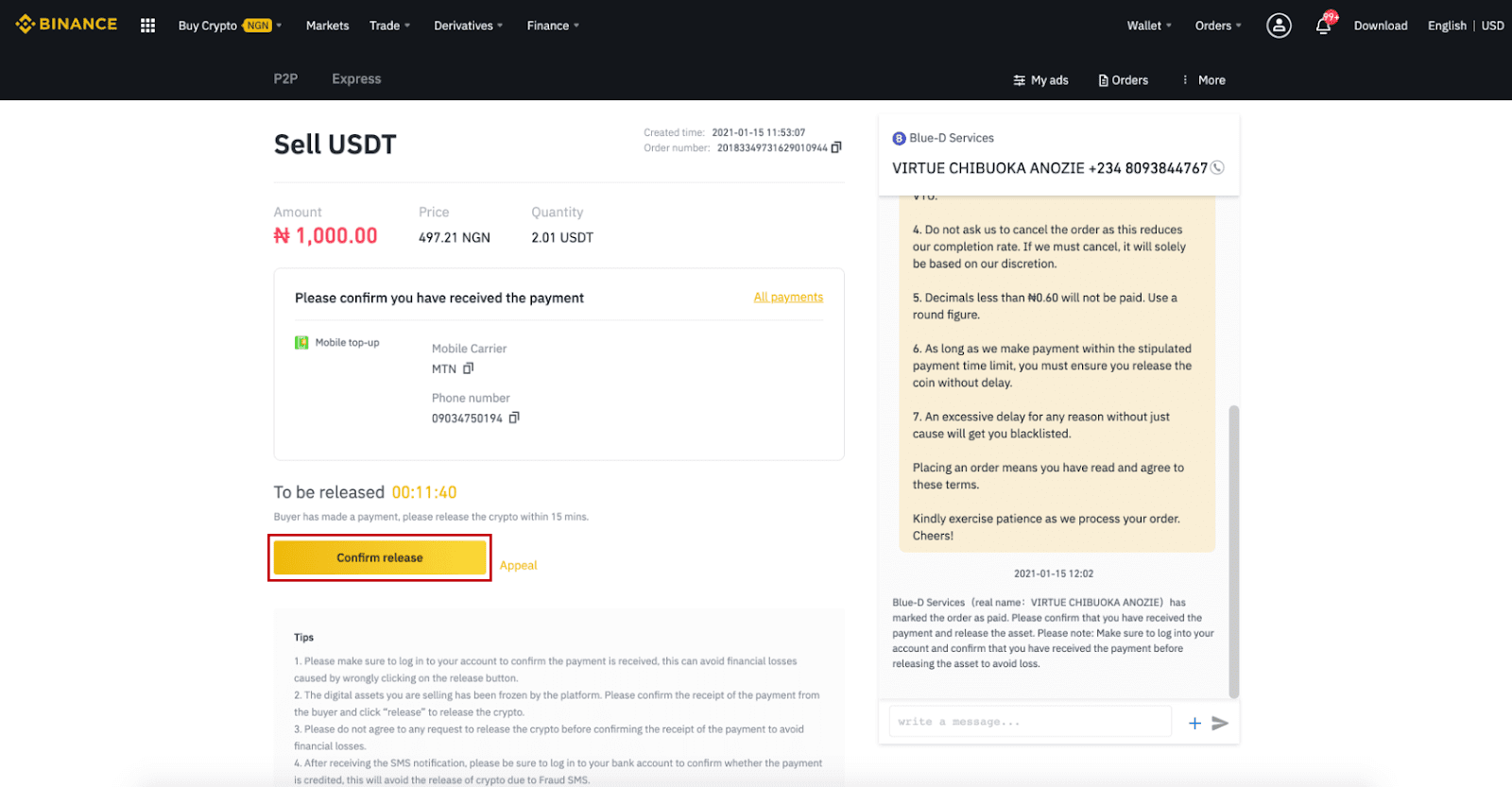
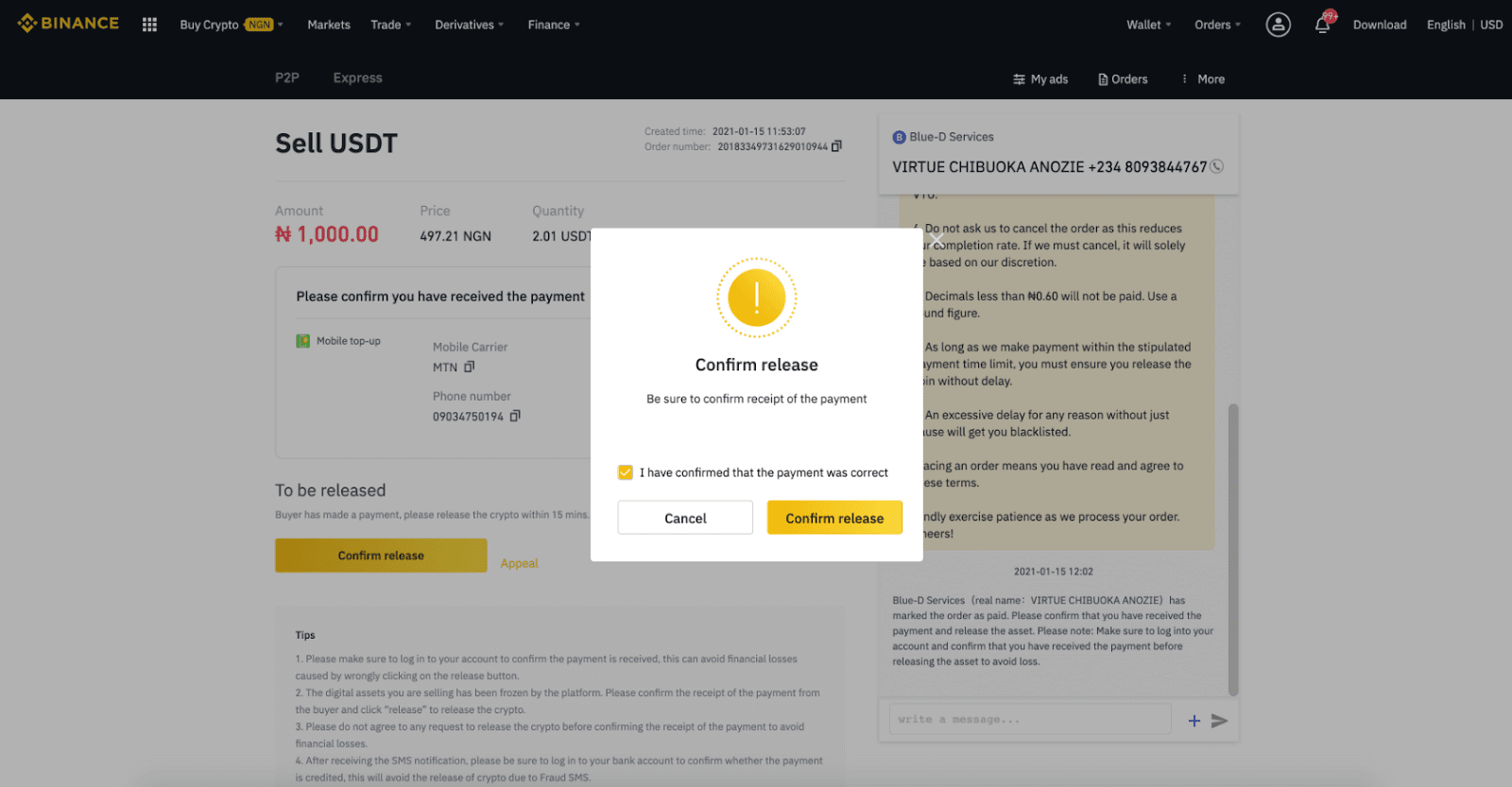
Étape 6: Une fois la commande terminée, l'acheteur recevra les cryptomonnaies. Vous pouvez cliquer sur [Vérifier mon compte] pour consulter votre solde fiduciaire.
Remarque: Vous pouvez utiliser le chat sur le côté droit pour communiquer avec l'acheteur tout au long du processus.
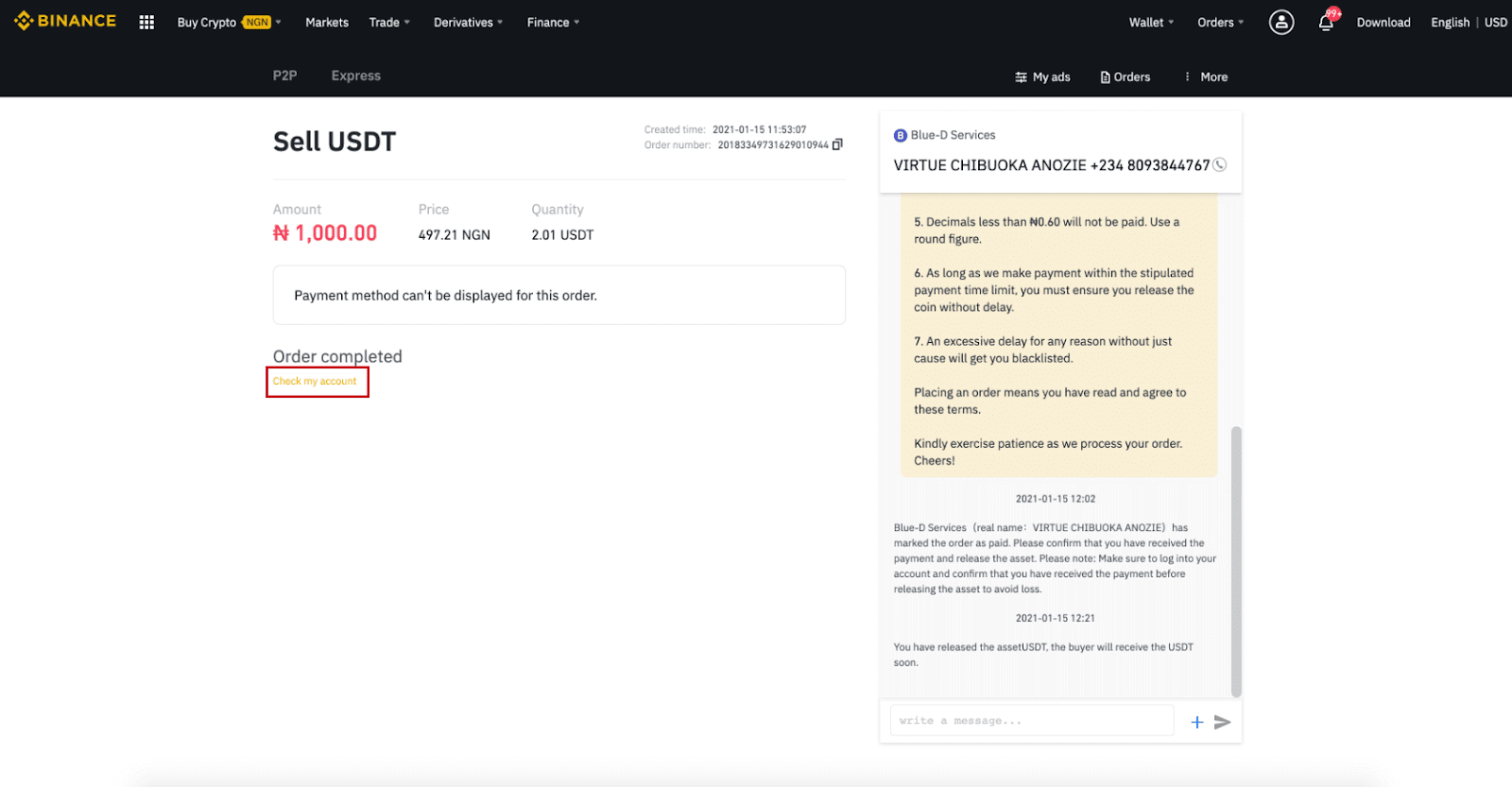
Remarque:
Si vous rencontrez des problèmes lors de la transaction, vous pouvez contacter l'acheteur via la fenêtre de chat en haut à droite de la page ou cliquer sur «Faire appel» et notre service client vous aidera à traiter la commande.
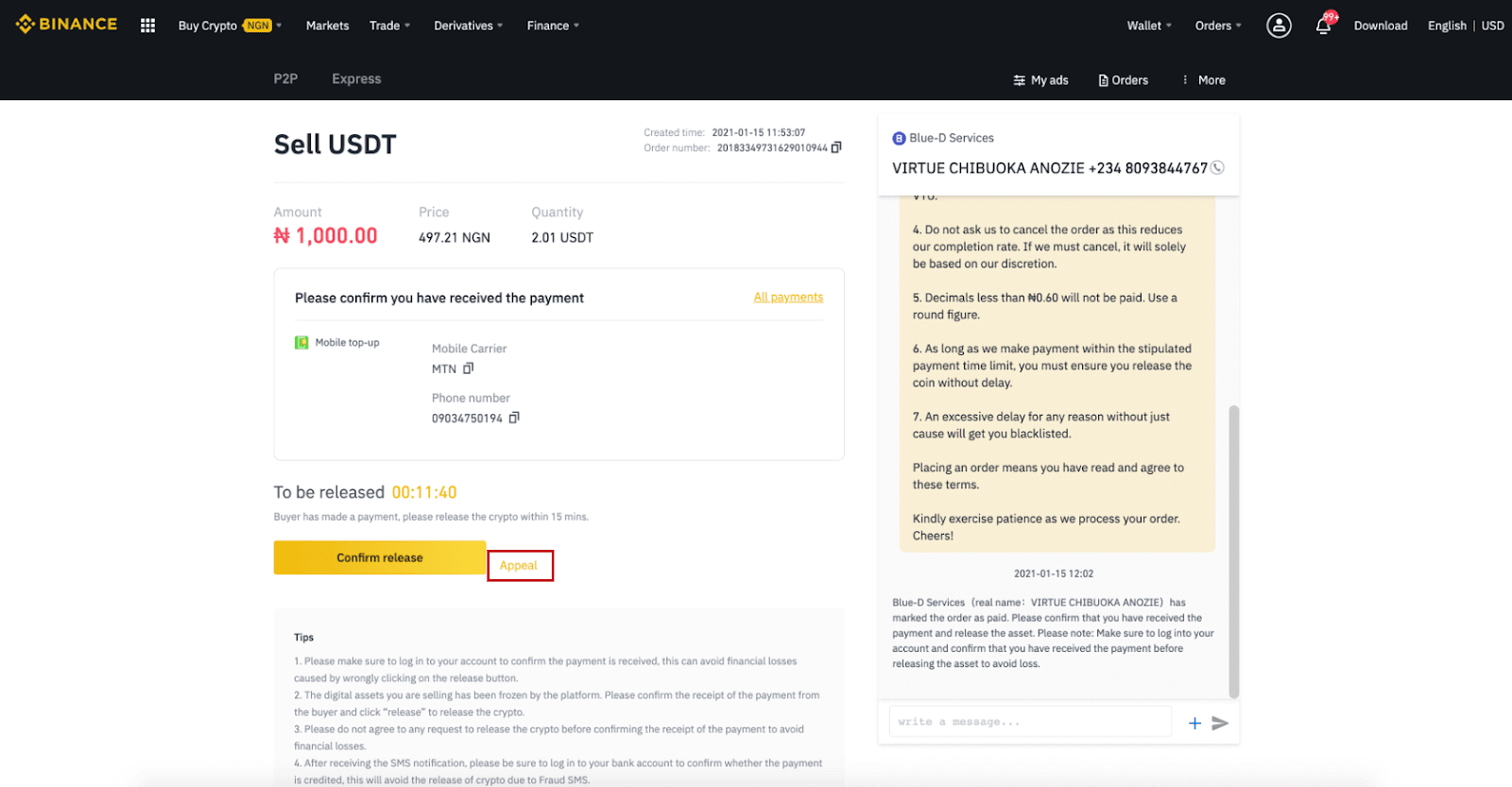
Conseils:
1. Veuillez vous connecter à votre compte pour confirmer la réception du paiement. Cela peut éviter des pertes financières causées par un clic erroné sur le bouton de libération.
2. Les actifs numériques que vous vendez ont été gelés par la plateforme. Veuillez confirmer la réception du paiement de l'acheteur et cliquer sur «Libérer» pour libérer les cryptomonnaies.
3. Veuillez ne pas accepter toute demande de libération des cryptomonnaies avant d'avoir confirmé la réception du paiement pour éviter des pertes financières.
4. Après avoir reçu la notification par SMS, veuillez vous connecter à votre compte bancaire pour confirmer que le paiement est crédité, cela évitera la libération des cryptomonnaies en raison d'un SMS frauduleux.
Vendre des cryptomonnaies sur Binance P2P (application)
Vendez des cryptomonnaies sans frais de transaction sur la plateforme Binance P2P, instantanément et en toute sécurité! Consultez le guide ci-dessous et commencez vos transactions.Étape1
: Accédez à l'onglet (1) «Portefeuilles», cliquez sur (2) «P2P» et (3) «Transférer» les cryptomonnaies que vous souhaitez vendre vers votre portefeuille P2P. Si vous avez déjà les cryptomonnaies dans votre portefeuille P2P, rendez-vous sur la page d'accueil et appuyez sur «Trading P2P» pour accéder au trading P2P.
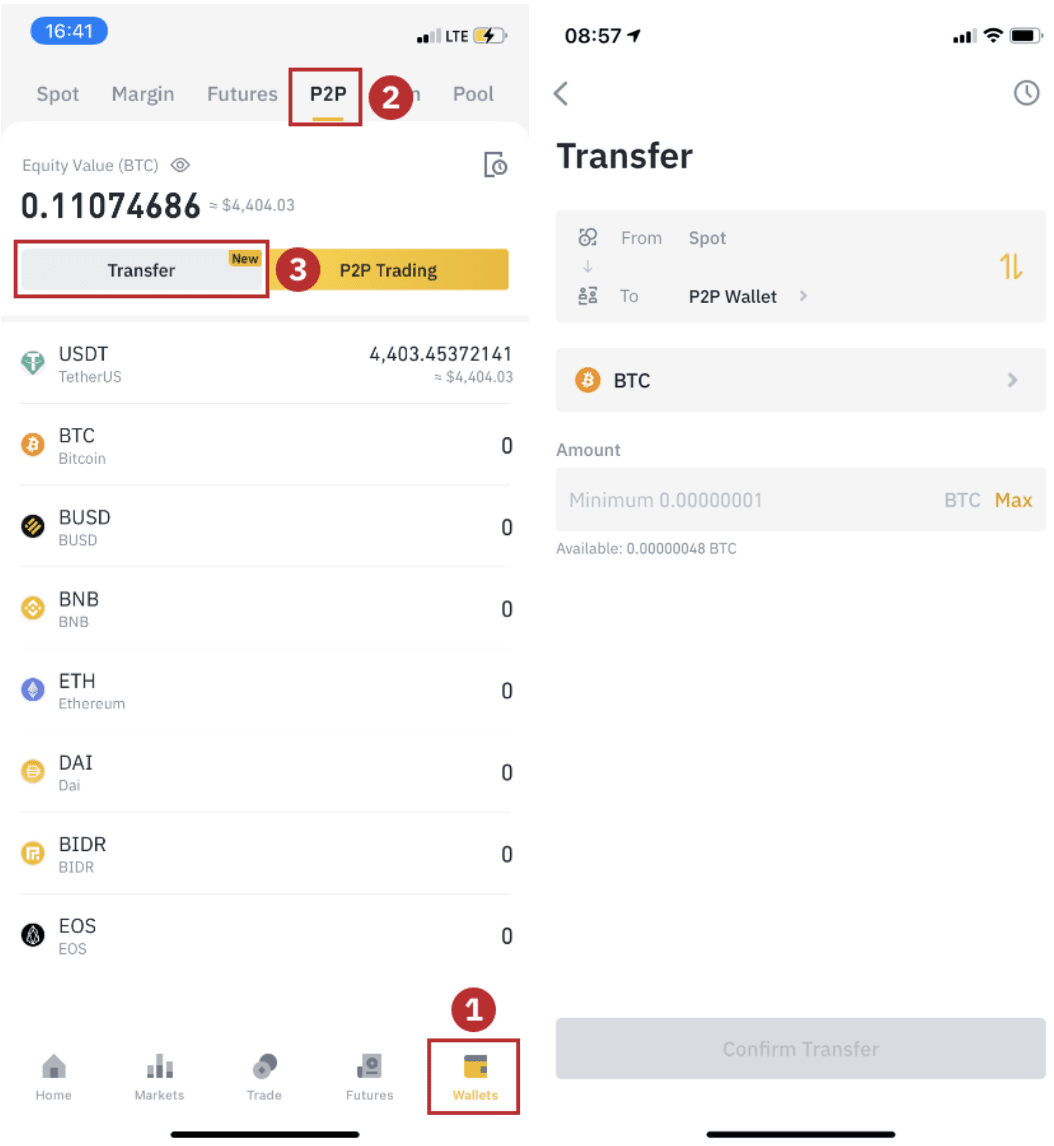
Étape2:
Cliquez sur «Trading P2P» sur la page d'accueil de l'application pour ouvrir la page P2P. Cliquez sur [ Vendre ] en haut de la page de trading P2P, sélectionnez une cryptomonnaie (par exemple, l'USDT), puis sélectionnez une annonce et cliquez sur «Vendre».
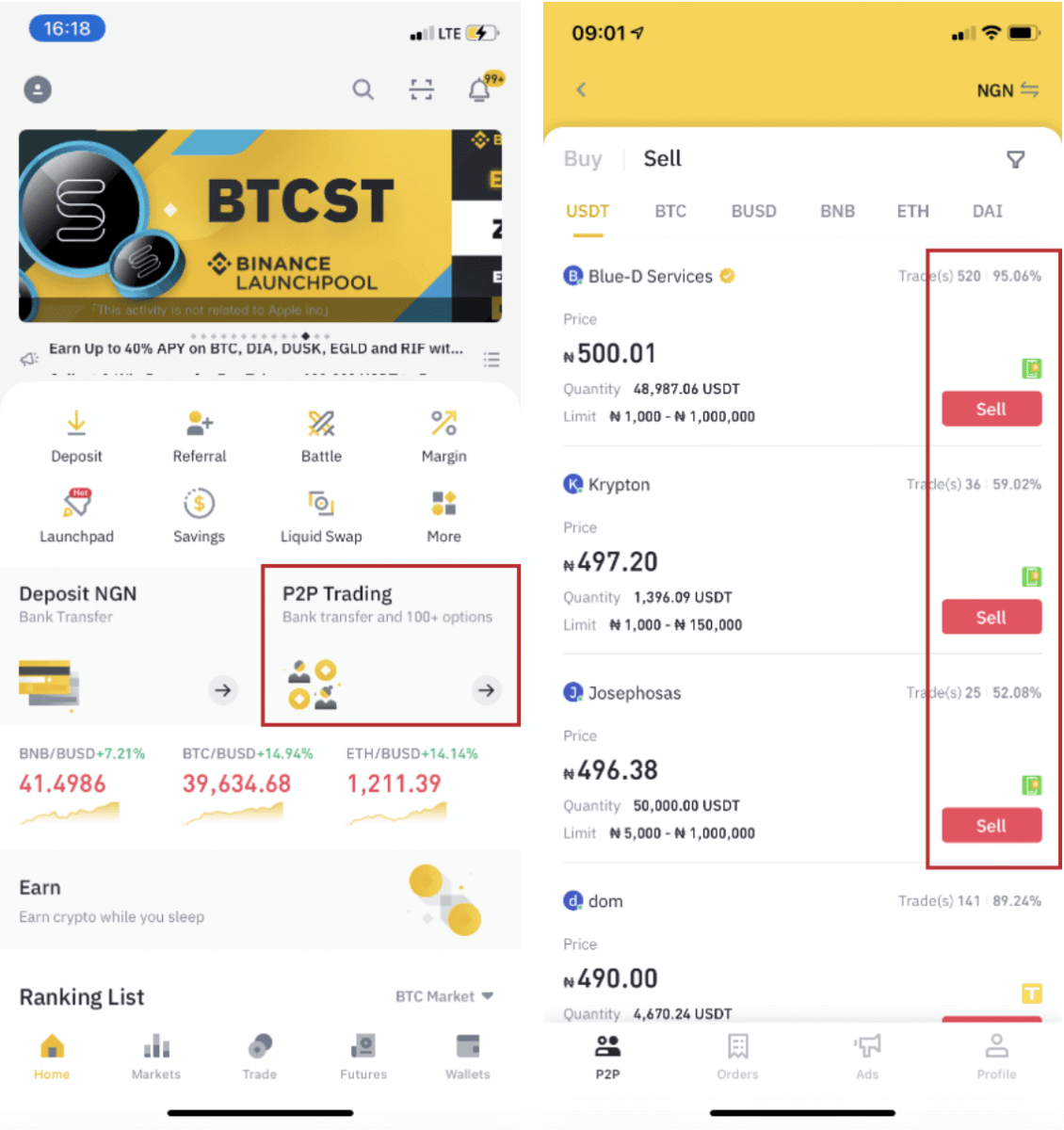
Étape3
: (1) Saisissez la quantité que vous souhaitez vendre, (2) sélectionnez un mode de paiement et cliquez sur «Vendre des USDT» pour passer un ordre.
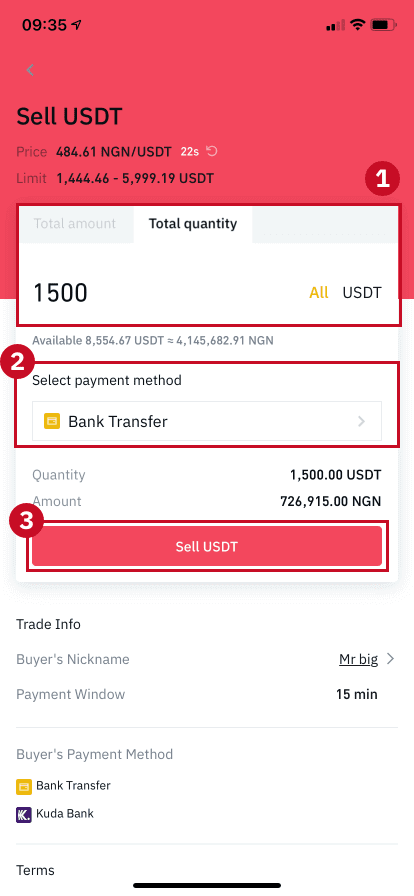
Étape4:
La transaction affichera alors «Paiement en attente» . Une fois le paiement effectué, la transaction affichera «Confirmer la réception». Veuillez vous assurer que vous avez bien reçu le paiement de l'acheteur, via l'application/le mode de paiement utilisé. Après avoir confirmé la réception de l'argent, appuyez sur «Paiement reçu» et «Confirmer» pour transférer les cryptomonnaies sur le compte de l'acheteur. Si vous n'avez pas reçu d'argent, veuillez NE PAS transférer les cryptomonnaies afin d'éviter toute perte financière.
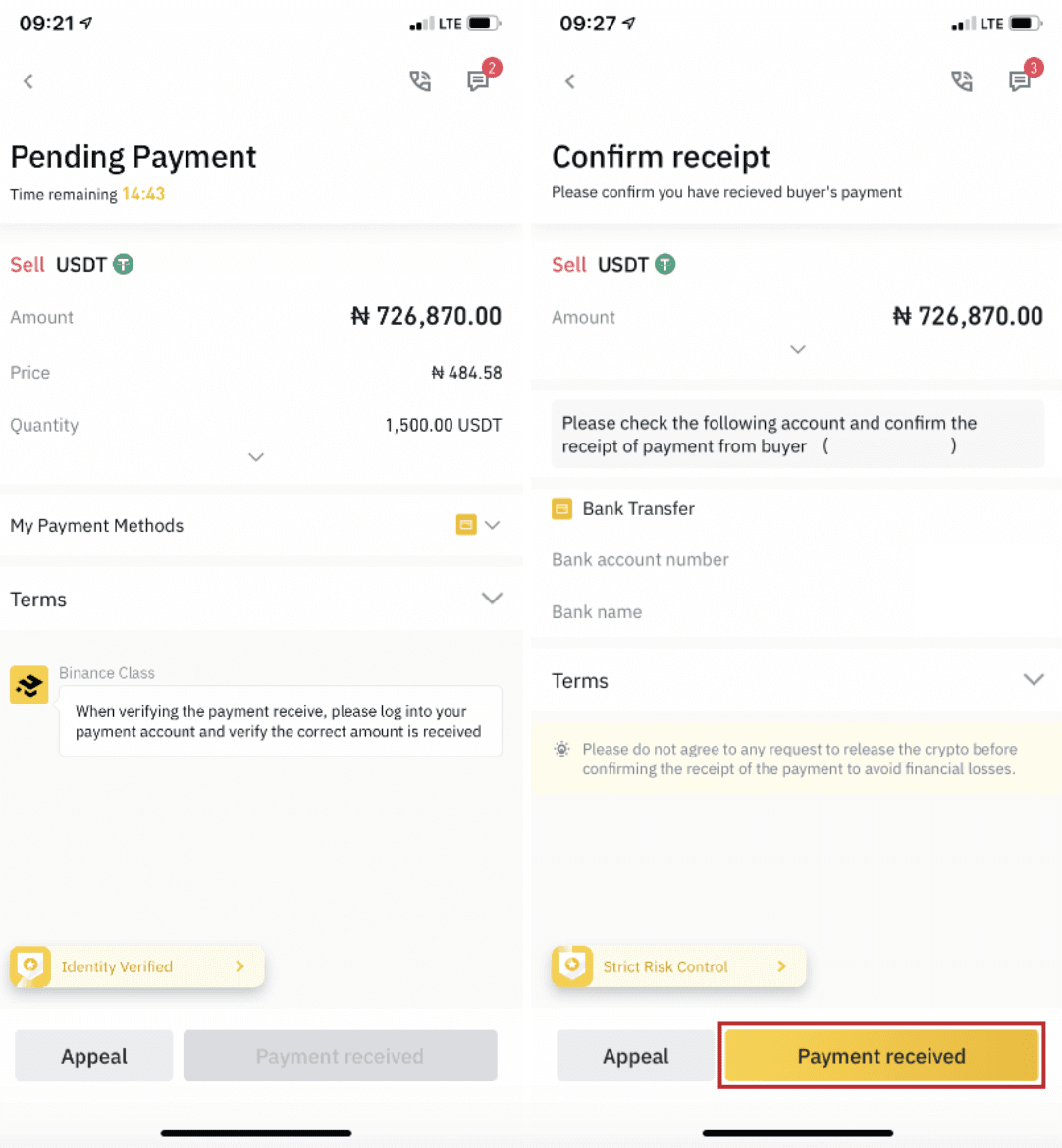
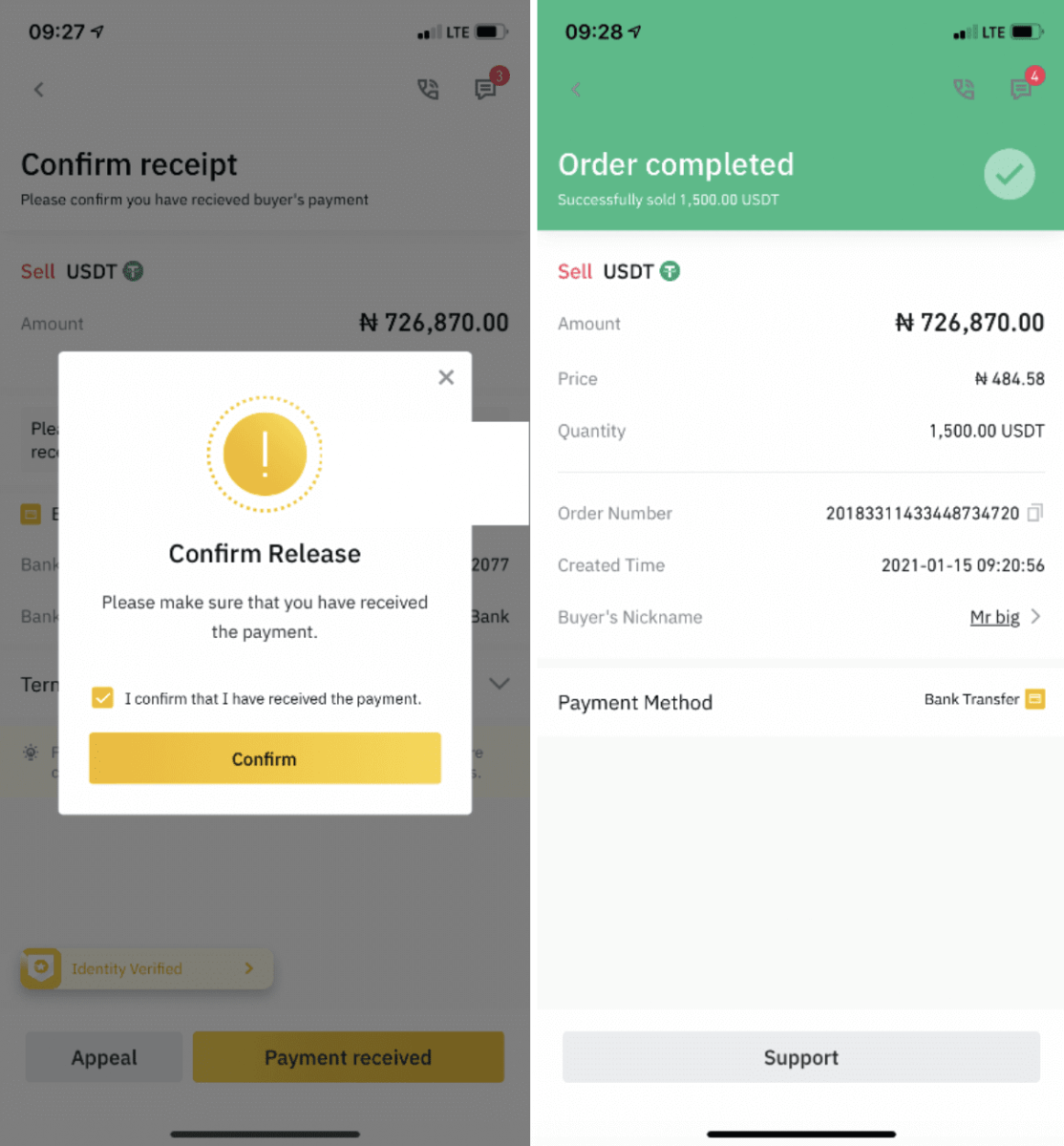
Remarque:
En cas de problème lors de la transaction, vous pouvez contacter l'acheteur via le chat en haut à droite de la page, ou cliquer sur «Faire appel». Notre service client vous aidera à traiter votre commande.
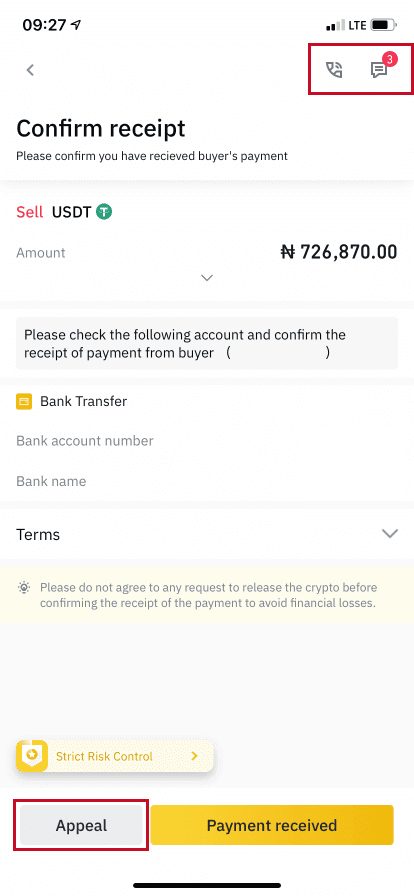
Comment retirer des cryptomonnaies de Binance
Retirer des cryptomonnaies sur Binance (Web)
Prenons l'exemple du BNB (BEP2) pour illustrer le transfert de cryptomonnaies depuis votre compte Binance vers une plateforme ou un portefeuille externe.1. Connectez-vous à votre compte Binance et cliquez sur [Portefeuille] - [Aperçu].
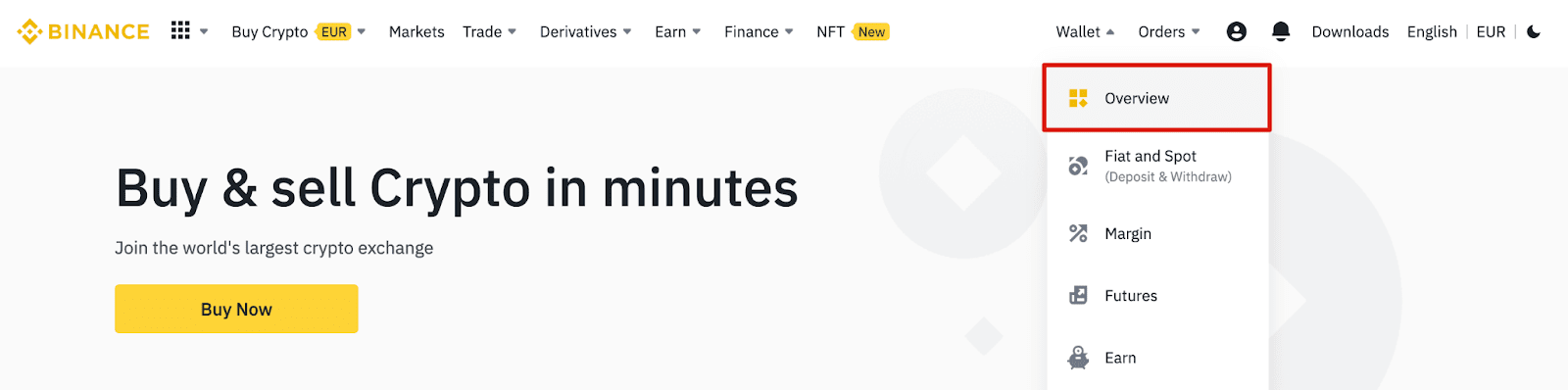
2. Cliquez sur [Retirer].

3. Cliquez sur [Retirer des cryptomonnaies].
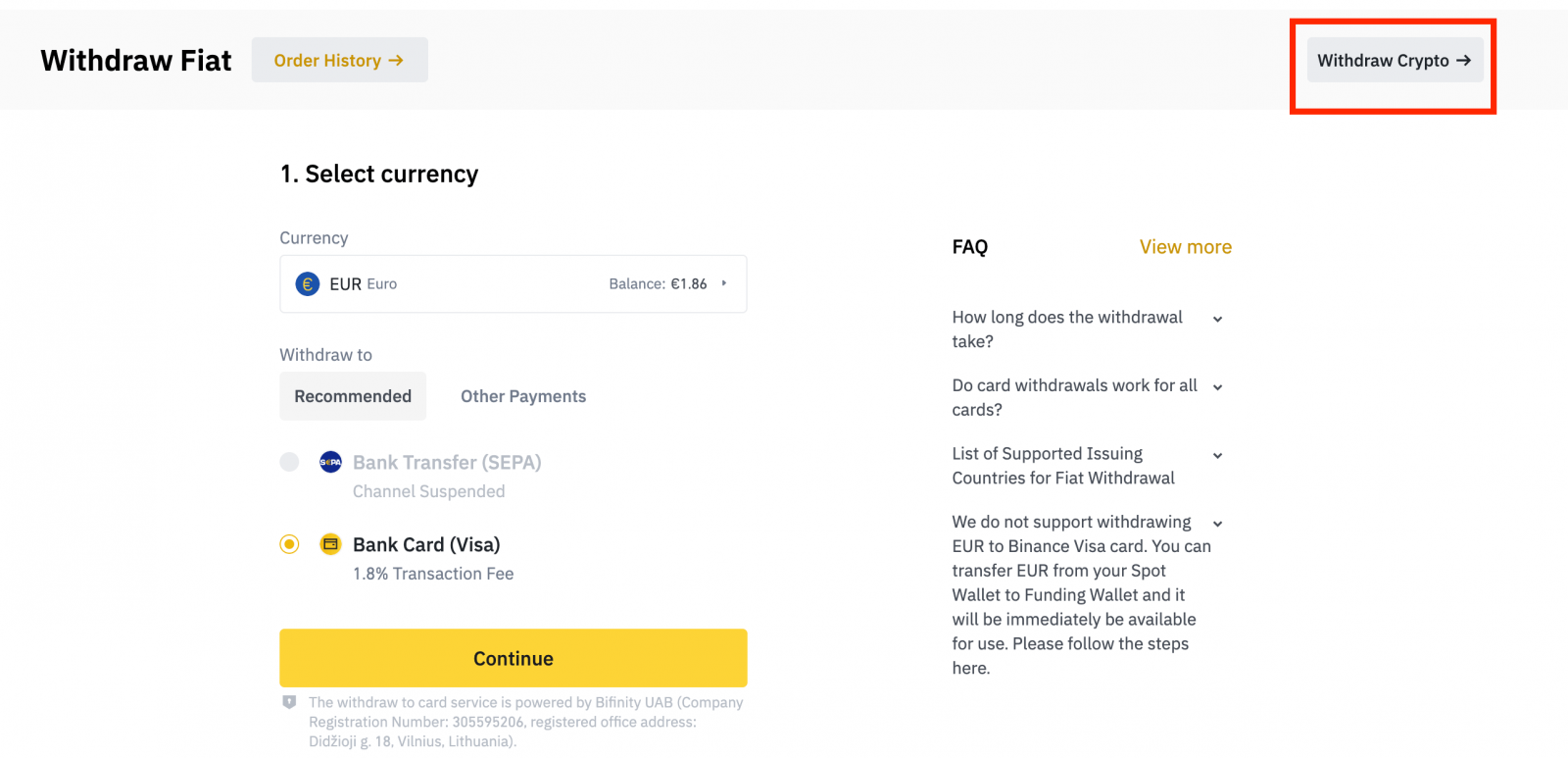
4. Sélectionnez la cryptomonnaie à retirer. Dans cet exemple, nous allons retirer des BNB .
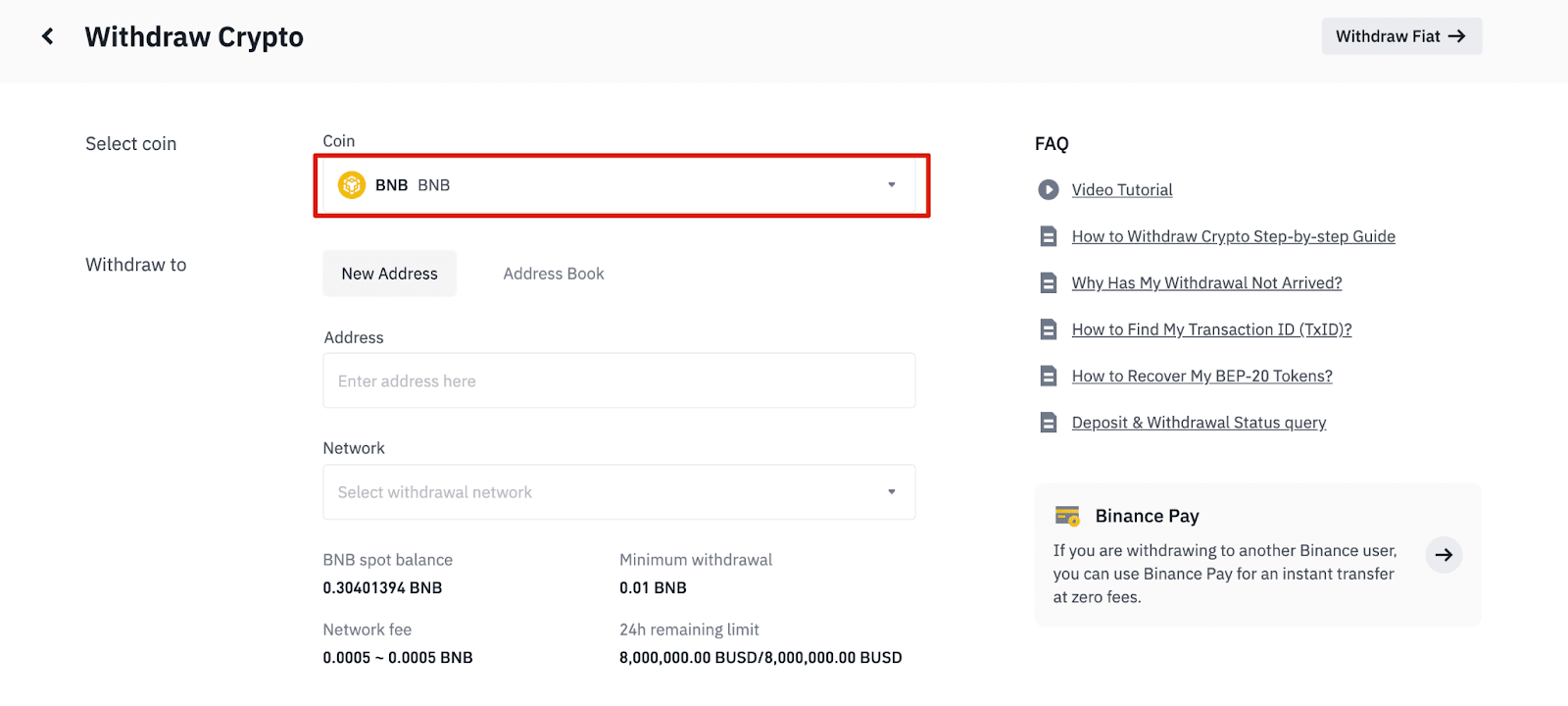
5. Sélectionnez le réseau. Pour retirer des BNB, nous pouvons choisir entre BEP2 (BNB Beacon Chain) et BEP20 (BNB Smart Chain (BSC)). Les frais de réseau pour cette transaction s'afficheront également. Veuillez vous assurer que le réseau correspond à celui des adresses saisies afin d'éviter toute perte lors du retrait.
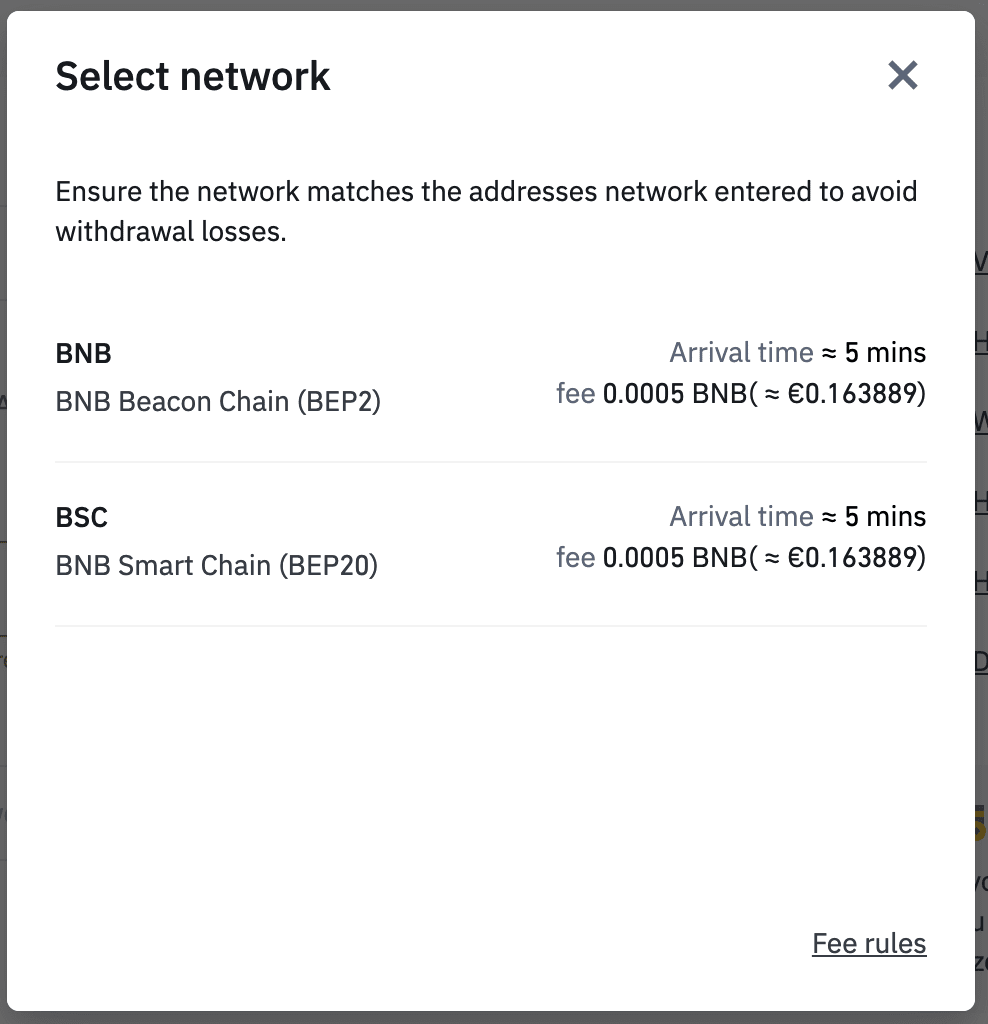
6. Saisissez ensuite l'adresse du destinataire ou sélectionnez-la dans votre carnet d'adresses.
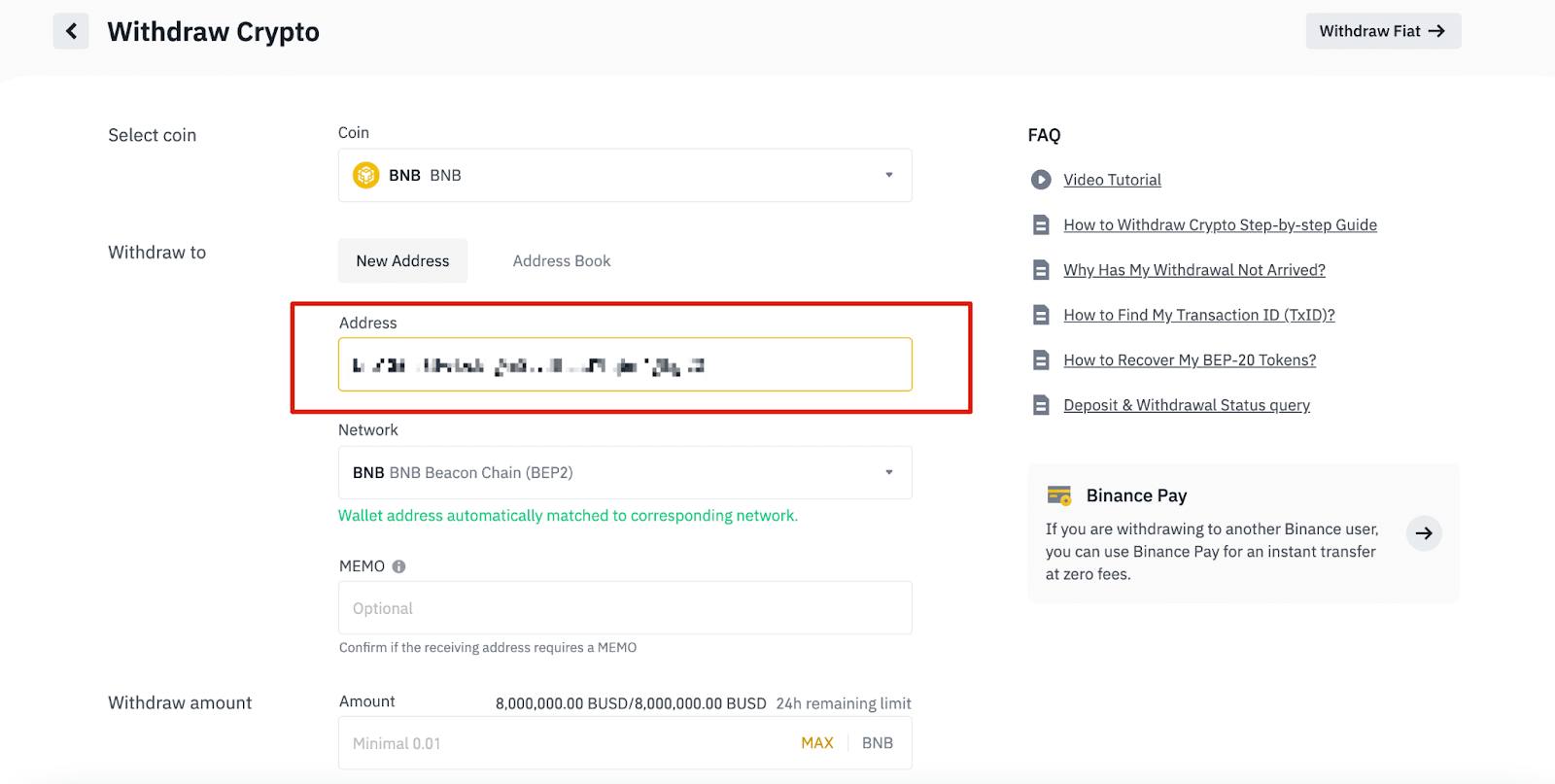
6.1 Comment ajouter une nouvelle adresse de destinataire?
Pour ajouter un nouveau destinataire, cliquez sur [Carnet d'adresses] - [Gestion des adresses].
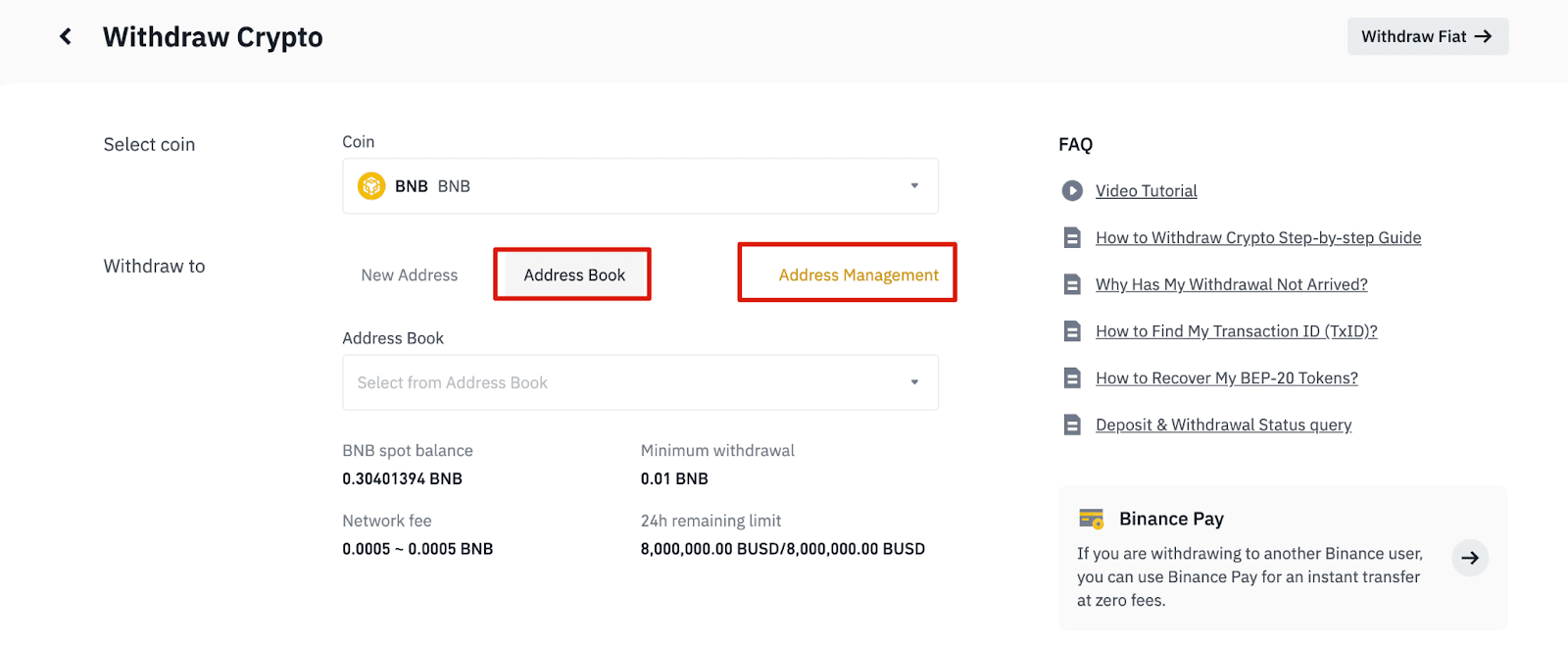
6.2. Cliquez sur [Ajouter une adresse].
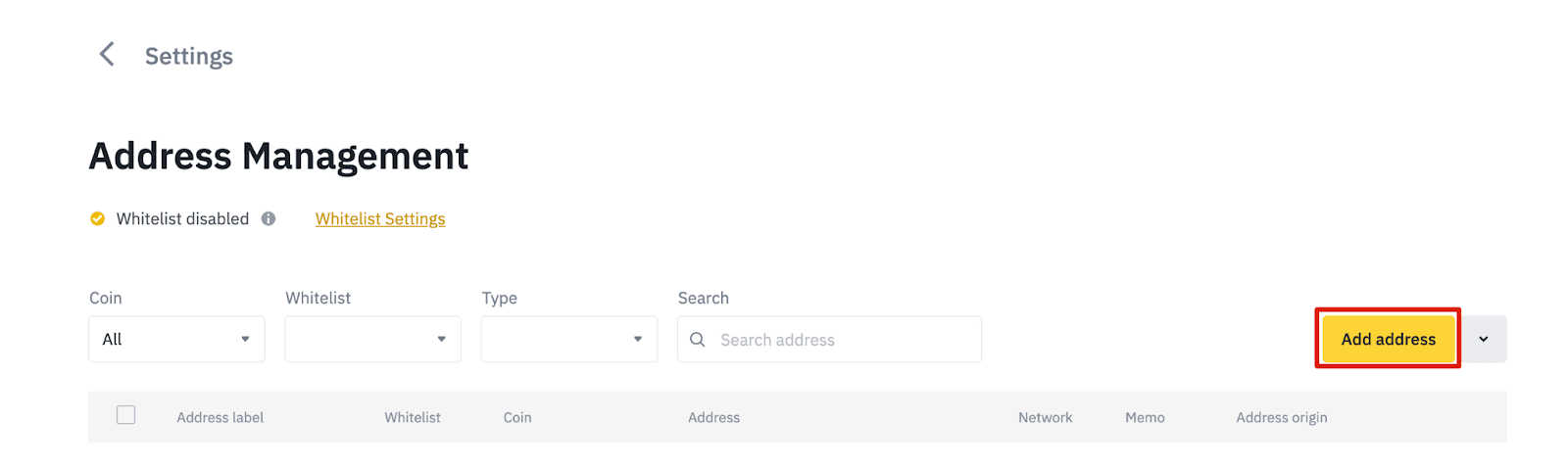
6.3. Sélectionnez la cryptomonnaie et le réseau. Ensuite, saisissez une étiquette d'adresse, l'adresse et le mémo.
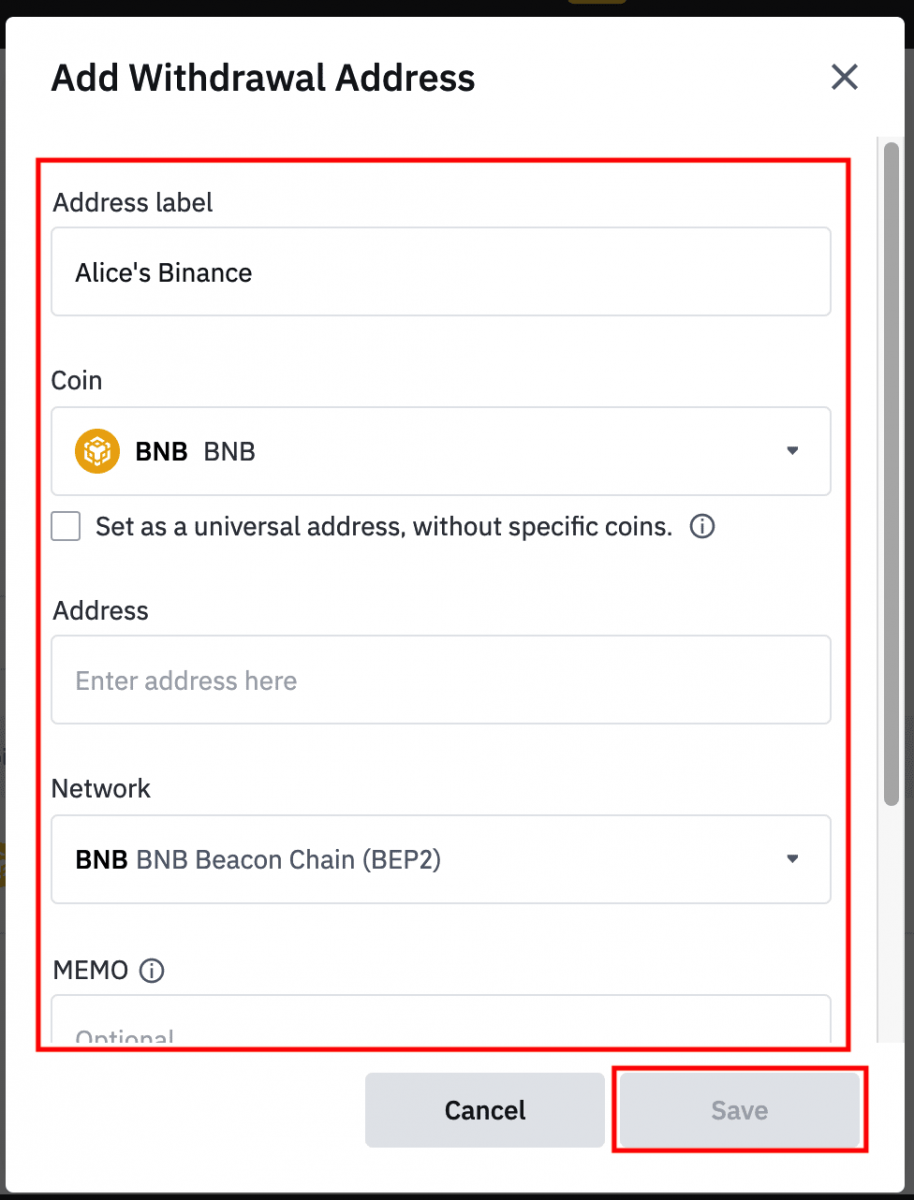
- L'étiquette d'adresse est un nom personnalisé que vous pouvez donner à chaque adresse de retrait pour votre propre référence.
- Le MÉMO est facultatif. Par exemple, vous devez fournir le MÉMO pour envoyer des fonds vers un autre compte Binance ou une autre plateforme d'échange. Il n'est pas nécessaire pour envoyer des fonds vers une adresse Trust Wallet.
- Assurez-vous de bien vérifier si un MÉMO est requis. Si vous ne le fournissez pas, vous risquez de perdre vos fonds.
- Notez que certaines plateformes et portefeuilles font référence au MEMO sous le nom de Tag ou d'ID de paiement.
6.4. Vous pouvez ajouter la nouvelle adresse à votre liste blanche en cliquant sur [Ajouter à la liste blanche] et en effectuant la vérification 2FA. Lorsque cette fonction est activée, votre compte ne pourra effectuer de retraits que vers les adresses de retrait autorisées.
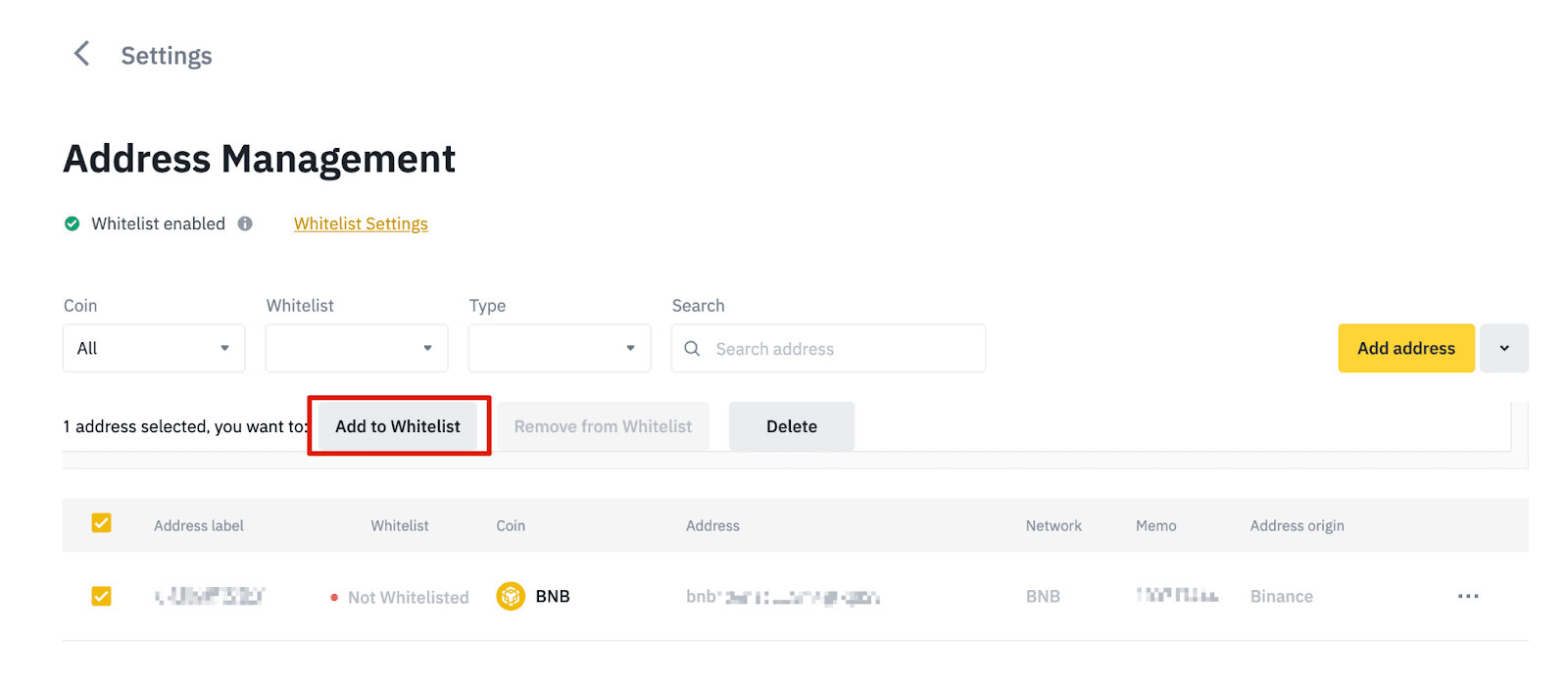
7. Saisissez le montant du retrait; les frais de transaction correspondants et le montant final que vous recevrez s'afficheront. Cliquez sur [Retirer] pour continuer.
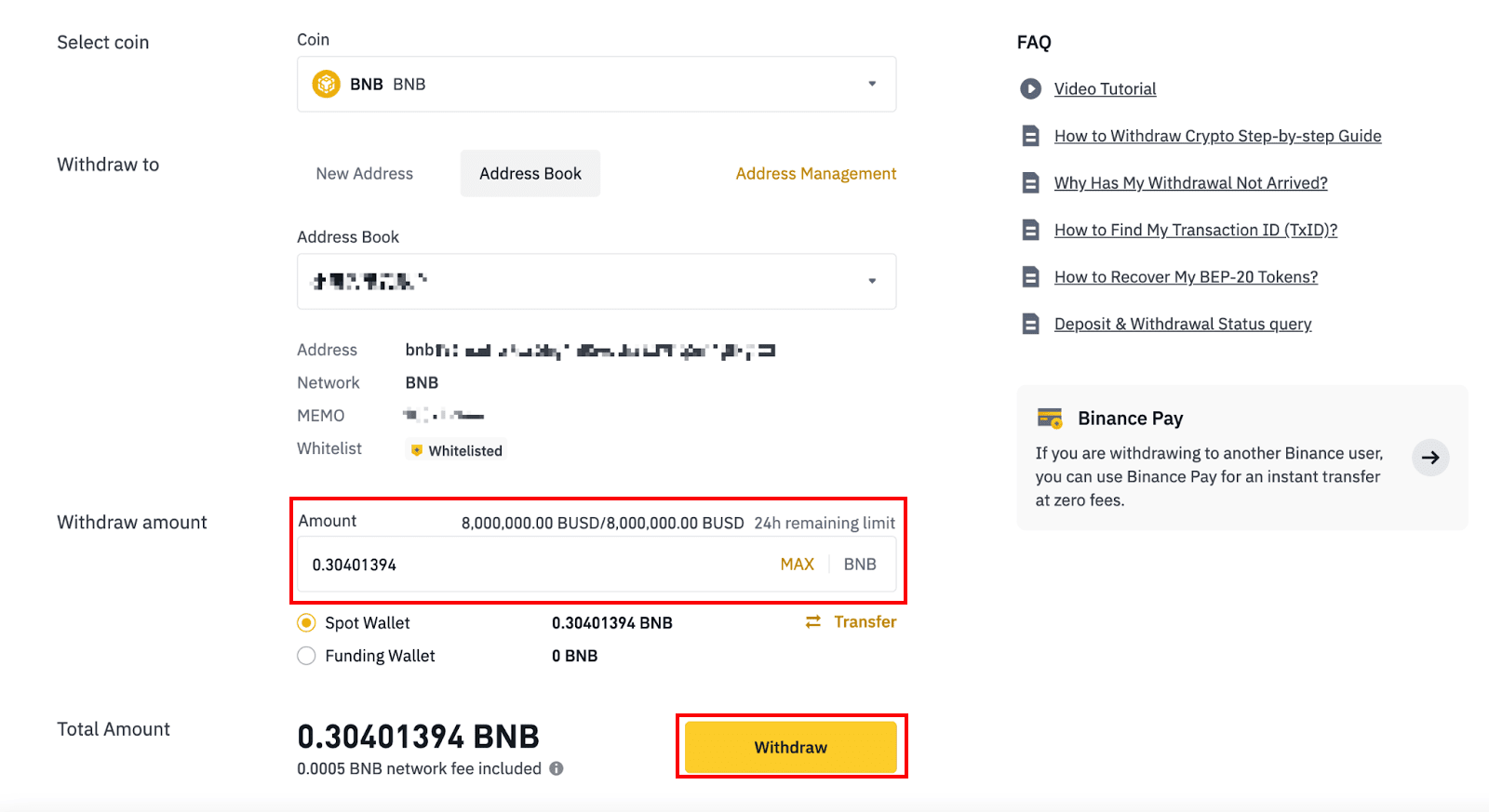
8. Vous devez vérifier la transaction. Veuillez suivre les instructions à l'écran.
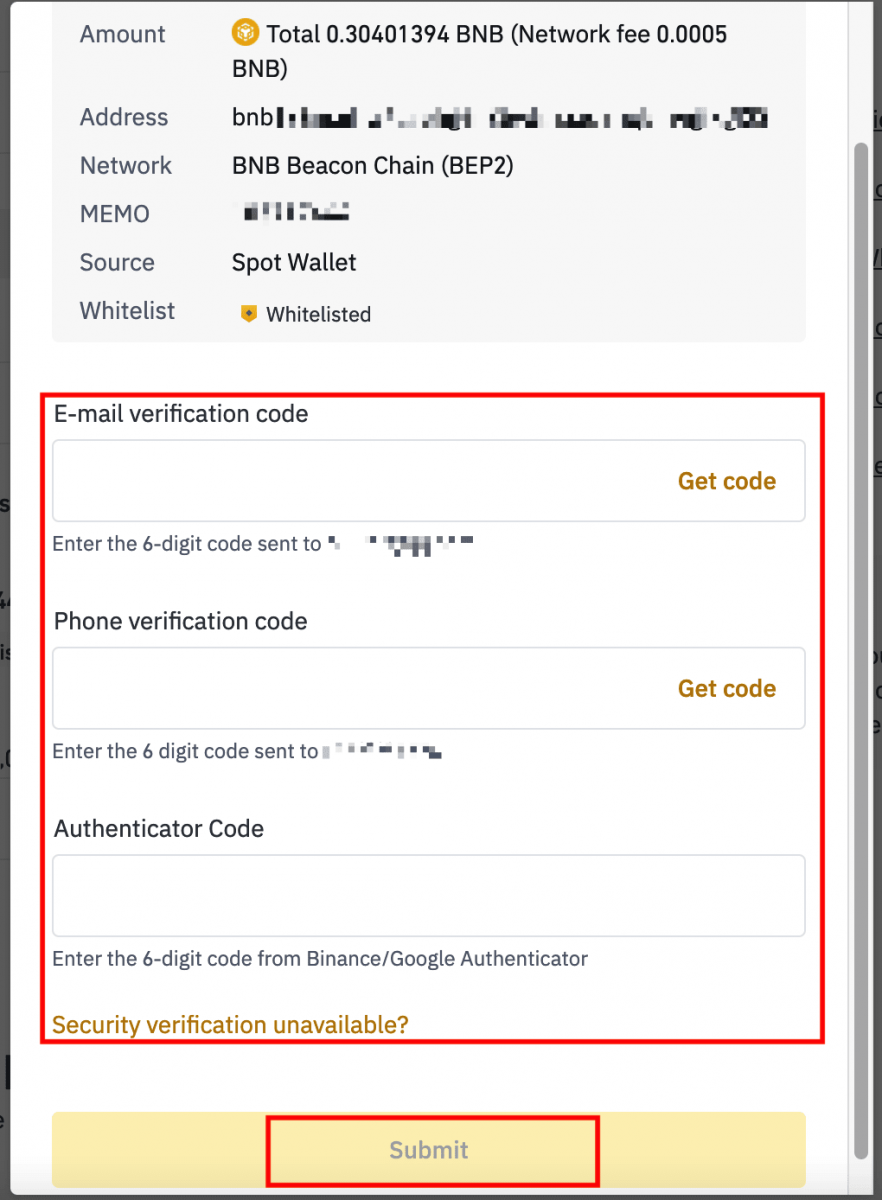
Attention: Si vous saisissez des informations erronées ou sélectionnez le mauvais réseau lors d'un transfert, vos actifs seront définitivement perdus. Veuillez vous assurer que les informations sont correctes avant d'effectuer un transfert.
Retirer des cryptomonnaies sur Binance (application)
1. Ouvrez l'application Binance et appuyez sur [Portefeuilles] - [Retrait].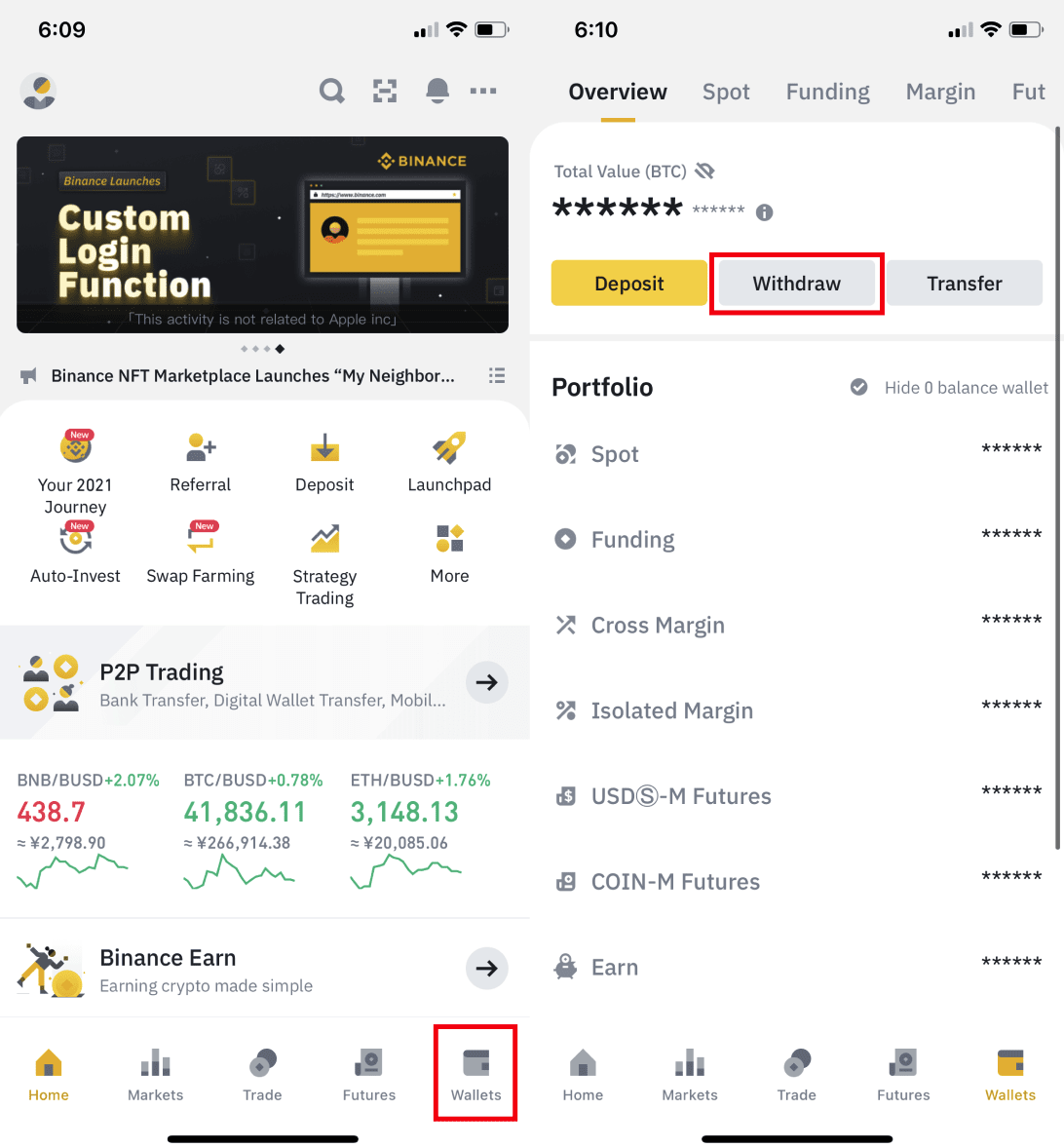
2. Choisissez la cryptomonnaie que vous souhaitez retirer, par exemple le BNB. Appuyez ensuite sur [Envoyer via un réseau crypto].
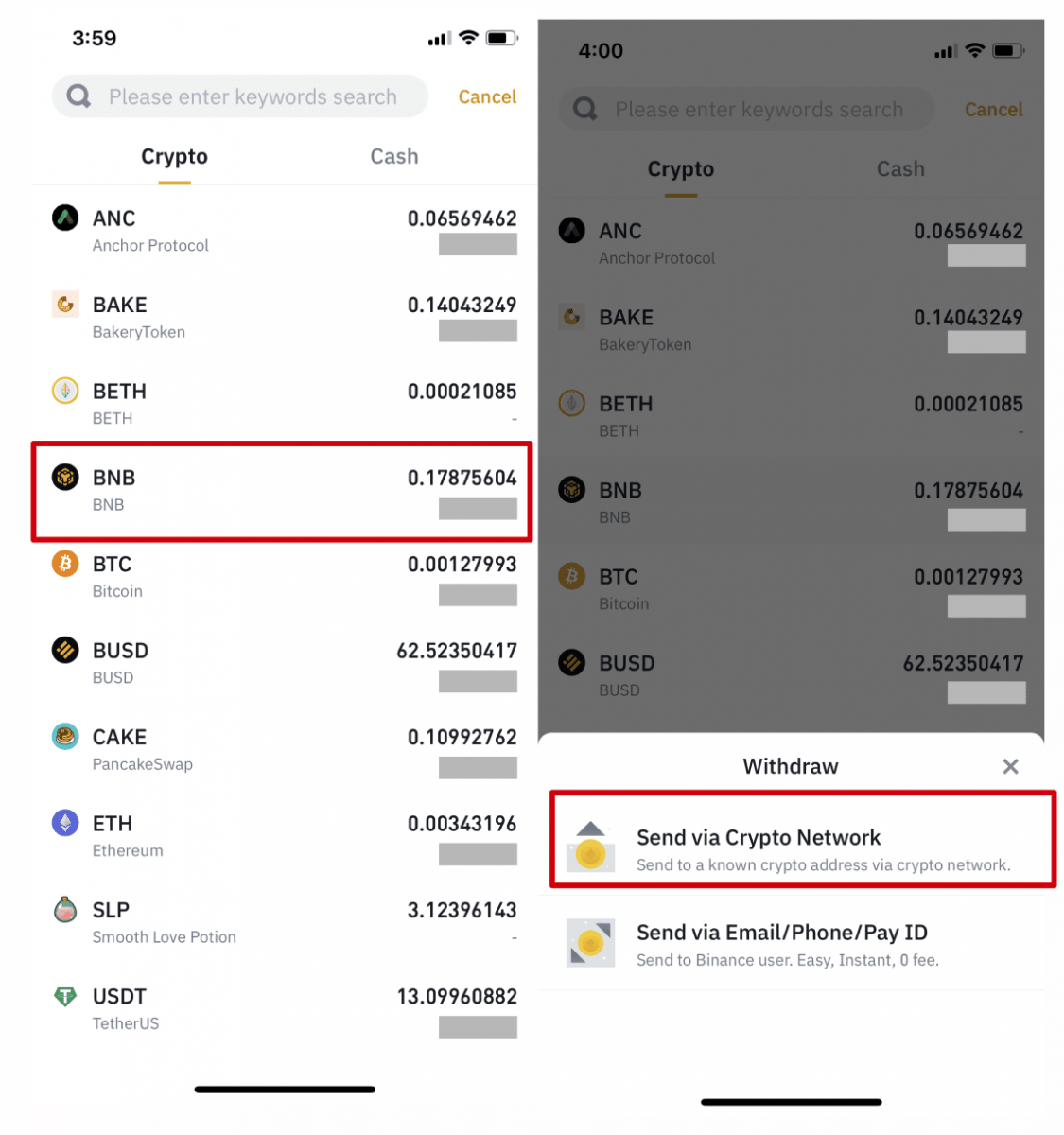
3. Collez l'adresse de retrait et sélectionnez le réseau.
Choisissez soigneusement le réseau et assurez-vous qu'il correspond à celui de la plateforme vers laquelle vous retirez vos fonds. Si vous sélectionnez le mauvais réseau, vous perdrez vos fonds.
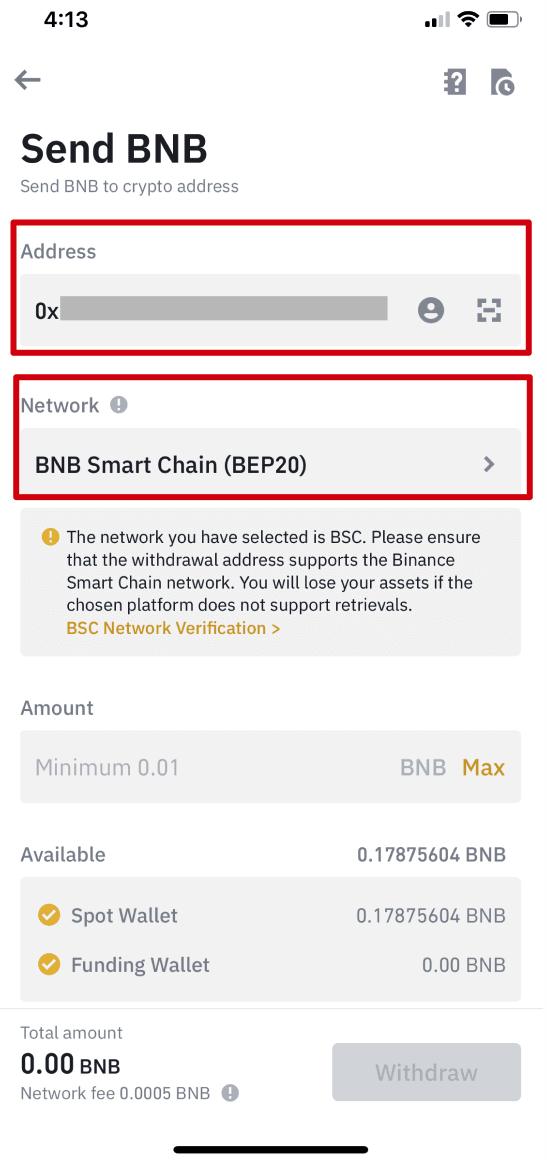
4. Saisissez le montant du retrait; les frais de transaction correspondants et le montant final que vous recevrez s'afficheront. Appuyez sur [Retrait] pour continuer.
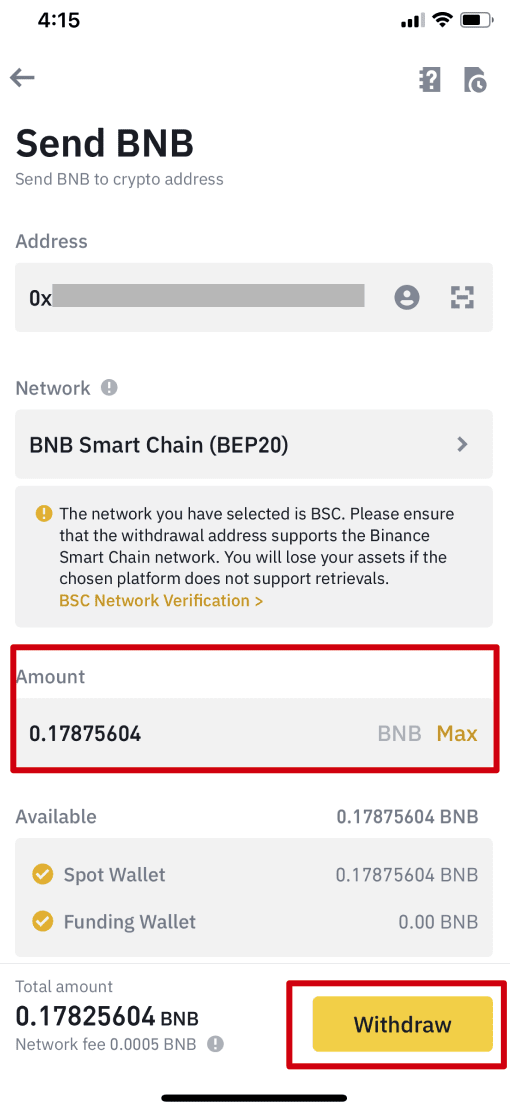
5. Vous serez invité à confirmer à nouveau la transaction. Veuillez vérifier attentivement et appuyer sur [Confirmer].
Attention: Si vous saisissez des informations erronées ou sélectionnez le mauvais réseau lors d'un transfert, vos actifs seront définitivement perdus. Veuillez vous assurer que les informations sont correctes avant de confirmer la transaction.
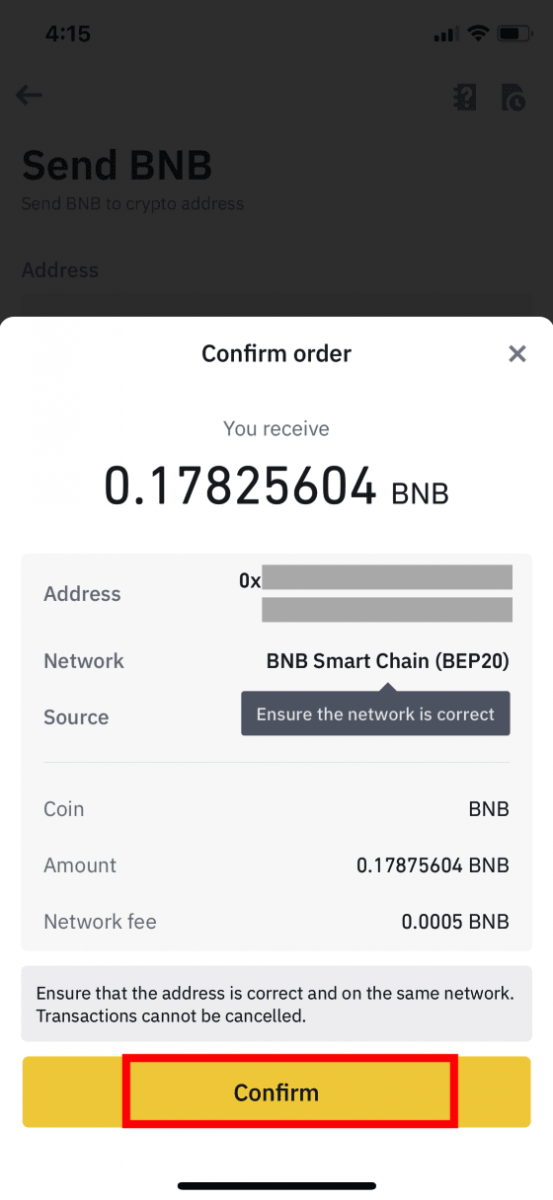
6. Vous devrez ensuite vérifier la transaction avec des dispositifs 2FA. Veuillez suivre les instructions à l'écran pour terminer la procédure.
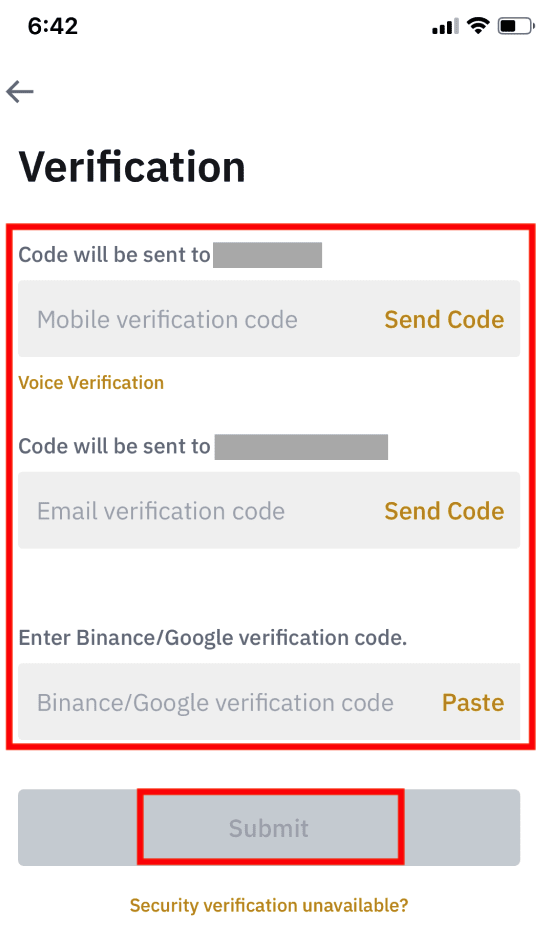
7. Après avoir confirmé la demande de retrait, veuillez attendre patiemment que le transfert soit traité.
Comment retirer de la monnaie fiduciaire de Binance
Retirer des GBP via Faster Payments Service (FPS)
Vous pouvez désormais retirer des GBP de Binance via le service de paiement rapide (FPS). Veuillez suivre attentivement les instructions pour retirer vos GBP sur votre compte bancaire.1. Connectez-vous à votre compte Binance et accédez à [Portefeuille] - [Fiat et Spot].
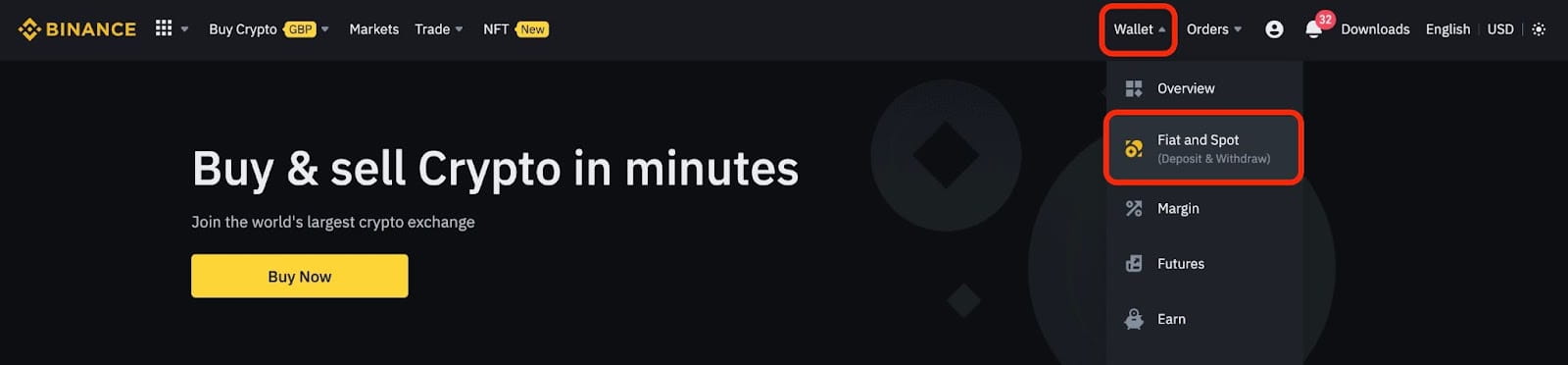
Cliquez ensuite sur [Retirer].
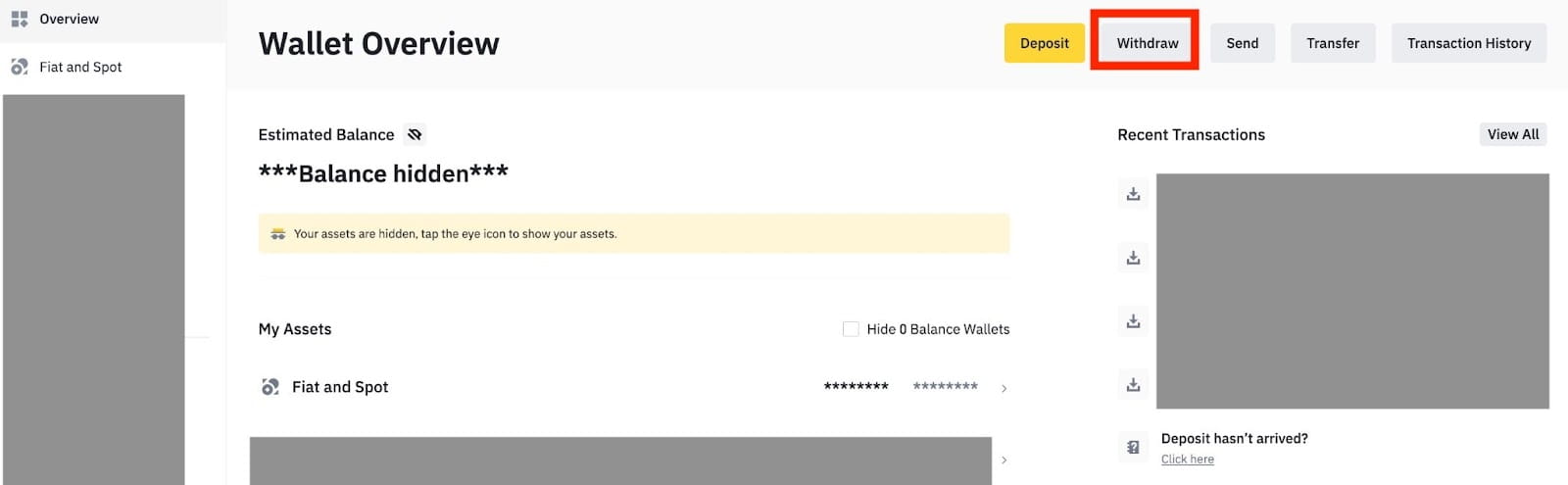
2. Cliquez sur [Virement bancaire (Paiements rapides)].
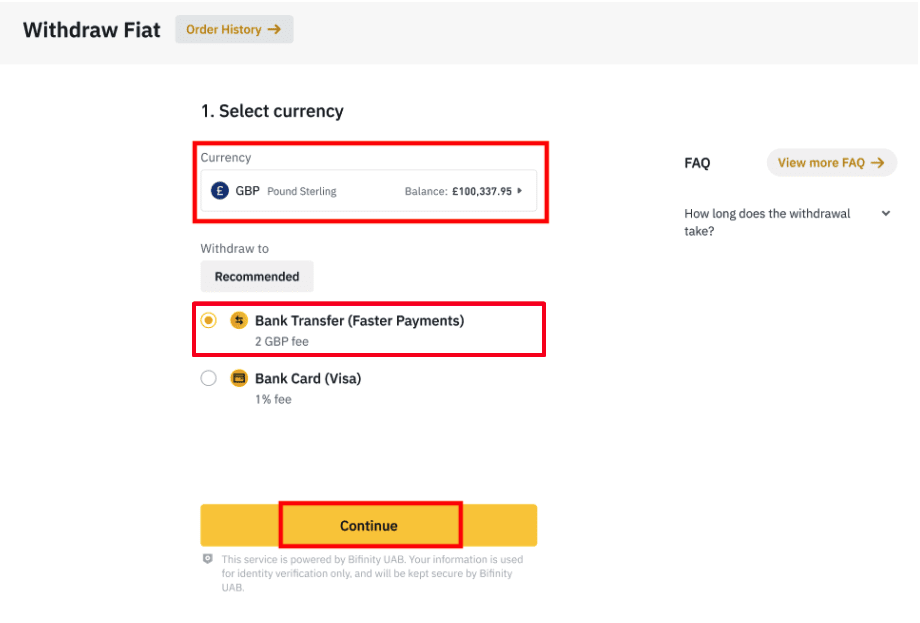
Veuillez noter que si vous souhaitez retirer des cryptomonnaies sur votre compte bancaire, vous devez d'abord les convertir/vendre en GBP avant d'effectuer un retrait.
3. Si vous effectuez un premier retrait, veuillez vérifier au moins un compte bancaire en effectuant un dépôt d'au moins 3 GBP avant de passer un ordre de retrait.
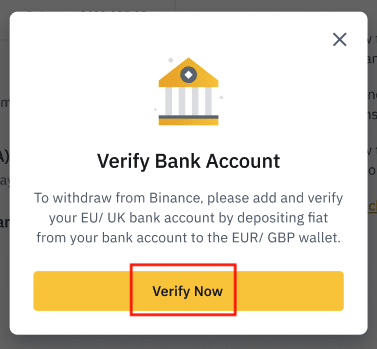
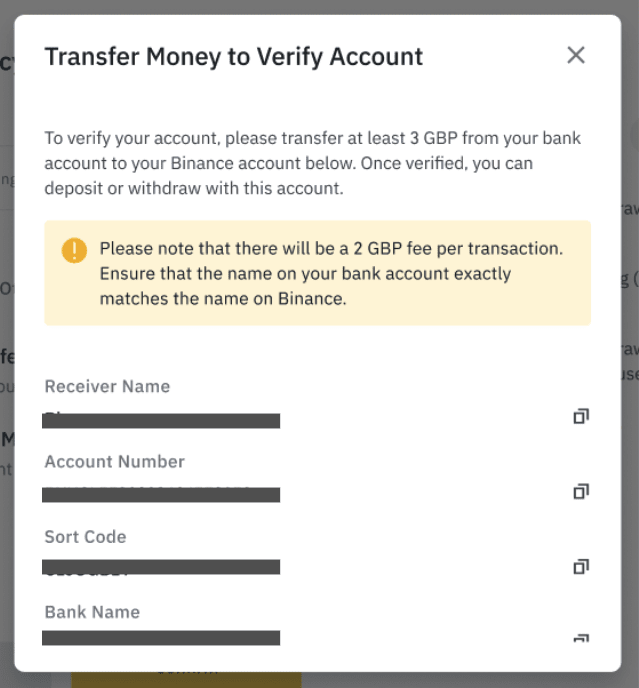
4. Saisissez le montant que vous souhaitez retirer de votre solde en GBP, sélectionnez l'un des comptes bancaires enregistrés et cliquez sur [Continuer] pour créer une demande de retrait.
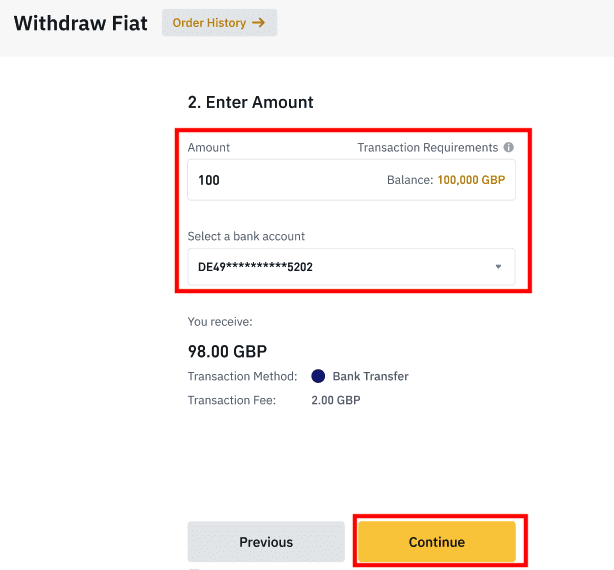
Veuillez noter que vous ne pouvez effectuer un retrait que sur le même compte bancaire que celui utilisé pour le dépôt en GBP.
5. Confirmez les informations de retrait et effectuez l'authentification à deux facteurs pour valider le retrait en GBP.
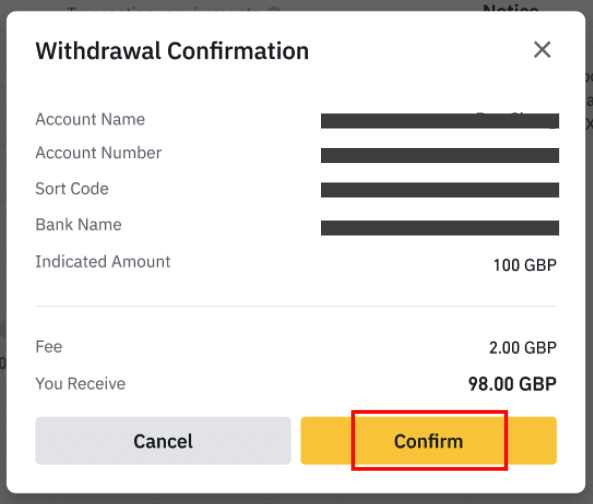
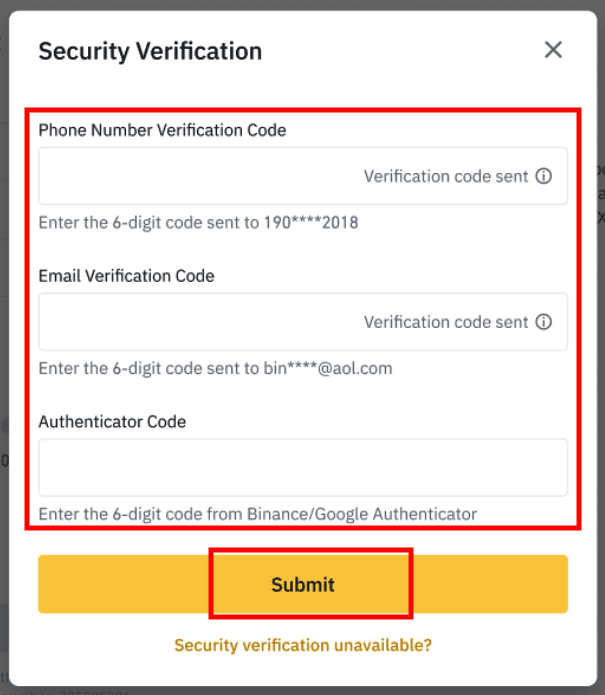
6. Votre argent sera prochainement viré sur votre compte bancaire. Veuillez contacter le service client ou utiliser notre chatbot si vous avez besoin d'aide.
Retirer des USD via SWIFT
Vous pouvez suivre les instructions ci-dessous pour retirer des USD de Binance via SWIFT.1. Connectez-vous à votre compte Binance et accédez à [Portefeuille] - [Fiat et Spot].
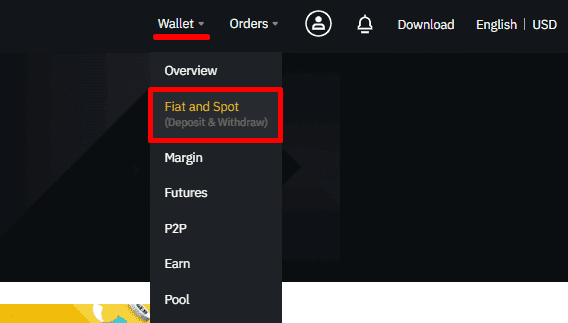
2. Cliquez sur [Retirer].
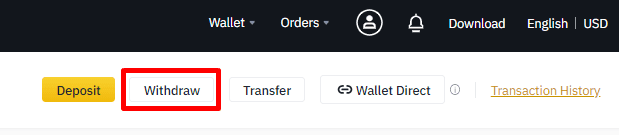
3. Sous l'onglet [Retirer Fiat], sélectionnez [USD] et [Virement bancaire (SWIFT)]. Cliquez sur [Continuer] pour créer une demande de retrait.
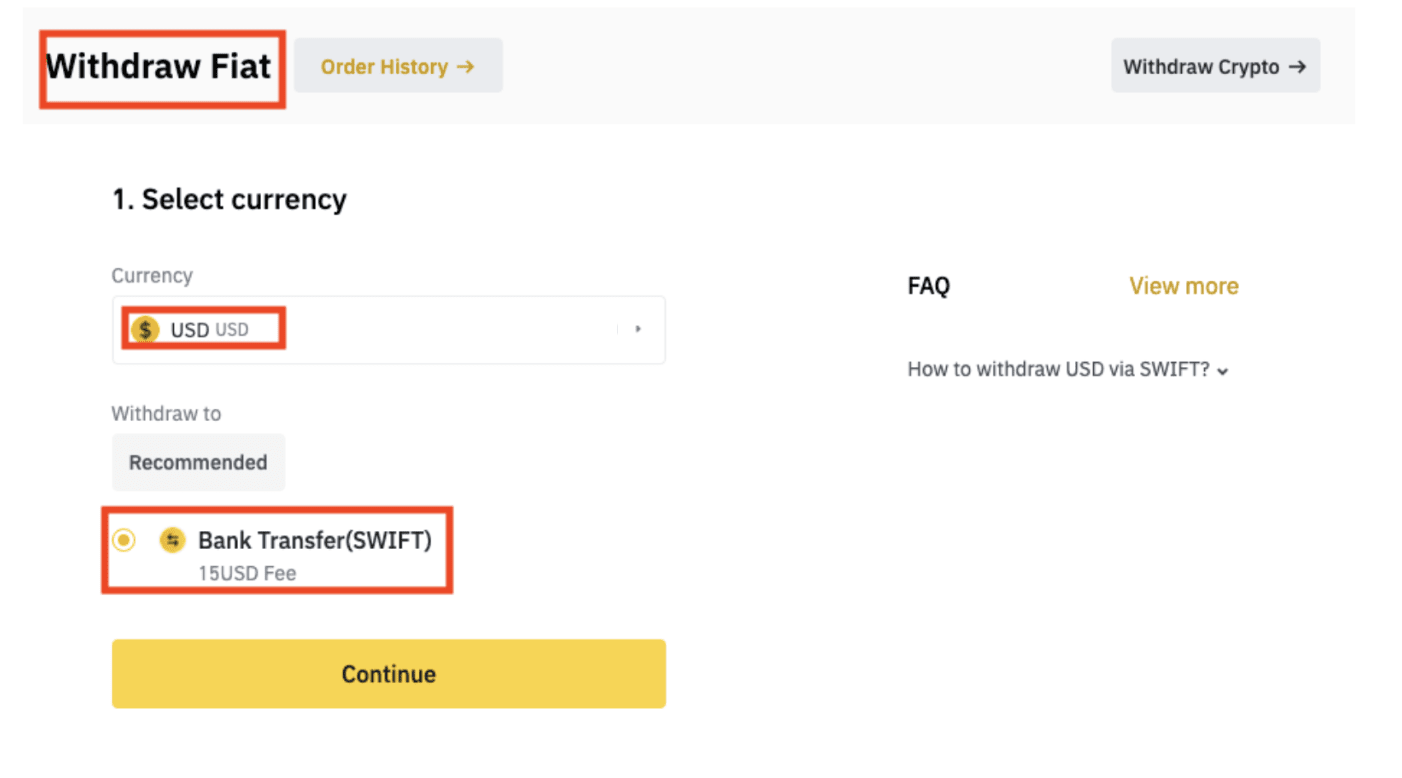
4. Saisissez les informations de votre compte. Votre nom sera automatiquement renseigné sous [Nom du bénéficiaire]. Cliquez sur [Continuer].
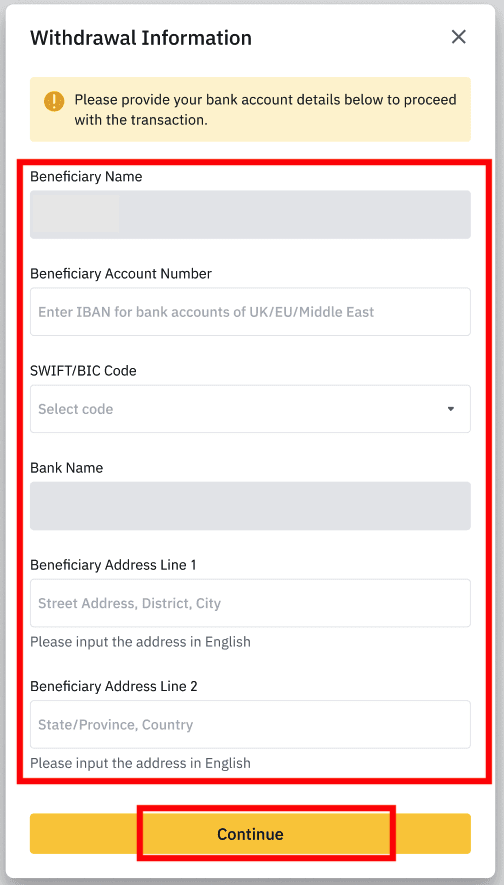
5. Saisissez le montant du retrait et les frais de transaction s'afficheront. Cliquez sur [Continuer].
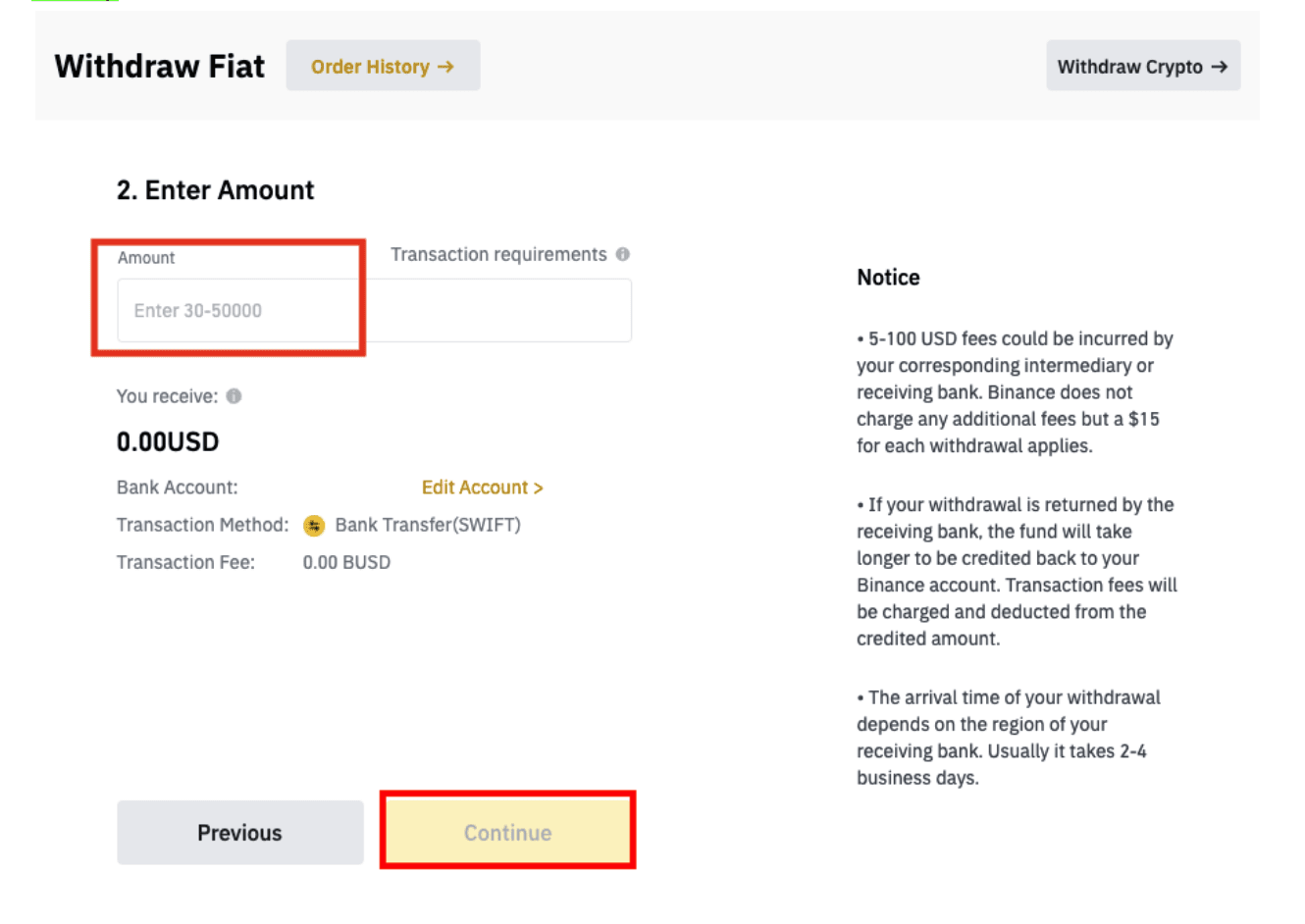
6. Vérifiez attentivement les informations et confirmez le retrait. Vous recevrez généralement les fonds sous deux jours ouvrés. Veuillez patienter pendant le traitement de la transaction.
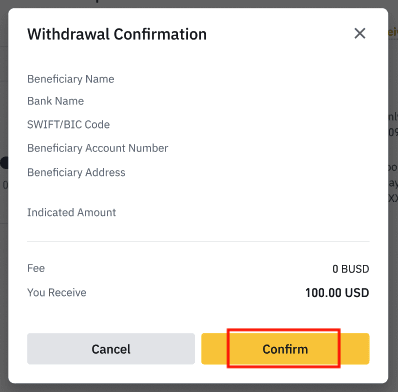
Foire aux questions (FAQ)
Pourquoi mon retrait est-il arrivé maintenant ?
J'ai effectué un retrait de Binance vers une autre plateforme d'échange/portefeuille, mais je n'ai pas encore reçu mes fonds. Pourquoi?
Le transfert de fonds de votre compte Binance vers un autre échange ou portefeuille implique trois étapes:
- Demande de retrait sur Binance
- Confirmation du réseau Blockchain
- Dépôt sur la plateforme correspondante
Normalement, un TxID (identifiant de transaction) est généré dans un délai de 30 à 60 minutes, indiquant que Binance a bien diffusé la transaction de retrait.
Cependant, la confirmation de cette transaction peut prendre un certain temps, et le crédit des fonds sur le portefeuille de destination peut être encore plus long. Le nombre de «confirmations réseau» requises varie selon les blockchains.
Par exemple:
- Alice décide de retirer 2 BTC de Binance vers son portefeuille personnel. Après avoir confirmé sa demande, elle doit attendre que Binance crée et diffuse la transaction.
- Dès que la transaction est créée, Alice pourra voir le TxID (identifiant de transaction) sur la page de son portefeuille Binance. À ce stade, la transaction sera en attente (non confirmée) et les 2 BTC seront temporairement gelés.
- Si tout se passe bien, la transaction sera confirmée par le réseau et Alice recevra le BTC dans son portefeuille personnel après 2 confirmations du réseau.
- Dans cet exemple, elle a dû attendre 2 confirmations du réseau jusqu'à ce que le dépôt apparaisse dans son portefeuille, mais le nombre de confirmations requis varie en fonction du portefeuille ou de l'échange.
En raison d'une possible congestion du réseau, le traitement de votre transaction pourrait être considérablement retardé. Vous pouvez utiliser l'identifiant de transaction (TxID) pour consulter l'état du transfert de vos actifs à l'aide d'un explorateur de blockchain.
Remarque:
- Si l'explorateur de blockchain indique que la transaction n'est pas confirmée, veuillez patienter jusqu'à la fin du processus de confirmation. Cela varie selon le réseau blockchain.
- Si l'explorateur de blockchain indique que la transaction est déjà confirmée, cela signifie que vos fonds ont été envoyés avec succès et que nous ne pouvons plus vous aider. Vous devrez contacter le propriétaire/l'équipe d'assistance de l'adresse de destination pour obtenir de l'aide.
- Si le TxID n'a pas été généré 6 heures après avoir cliqué sur le bouton de confirmation de l'e-mail, veuillez contacter notre service client et joindre une capture d'écran de l'historique des retraits de la transaction concernée. Veuillez vous assurer d'avoir fourni les informations détaillées ci-dessus afin que l'agent du service client puisse vous aider rapidement.
Comment vérifier l'état des transactions sur la blockchain ?
Connectez-vous à votre compte Binance et cliquez sur [Portefeuille] - [Aperçu] - [Historique des transactions] pour consulter l'historique de vos retraits de cryptomonnaies. 
Si le [ Statut ] indique que la transaction est en cours de traitement , veuillez patienter jusqu'à la fin du processus de confirmation. 
Si le [ Statut ] indique que la transaction est terminée , vous pouvez cliquer sur le [ TxID ] pour consulter les détails de la transaction.

Que puis-je faire lorsque je retire à une mauvaise adresse?
Si vous retirez des fonds par erreur à une mauvaise adresse, Binance ne pourra pas localiser le destinataire de vos fonds ni vous fournir d'assistance. Notre système lance le processus de retrait dès que vous cliquez sur [Soumettre] après avoir effectué la vérification de sécurité. 
Comment puis-je récupérer les fonds retirés à la mauvaise adresse?
- Si vous avez envoyé vos biens à une adresse incorrecte par erreur et que vous connaissez le propriétaire de cette adresse, veuillez contacter directement le propriétaire.
- Si vos actifs ont été envoyés à la mauvaise adresse sur une autre plateforme, veuillez contacter le support client de cette plateforme pour obtenir de l'aide.
- Si vous avez oublié d'écrire un Tag/Mémo pour le retrait, veuillez contacter le support client de cette plateforme et leur fournir le TxID de votre retrait.
Les offres que je vois sur l'échange P2P sont-elles fournies par Binance ?
Les offres affichées sur la page des offres P2P ne sont pas proposées par Binance. Binance sert de plateforme pour faciliter les échanges, mais les offres sont proposées par les utilisateurs individuellement.
En tant que trader P2P, comment suis-je protégé ?
Toutes les transactions en ligne sont protégées par un séquestre. Lorsqu'une annonce est publiée, le montant en cryptomonnaies correspondant est automatiquement réservé sur le portefeuille P2P du vendeur. Ainsi, si le vendeur s'enfuit avec votre argent et ne libère pas vos cryptomonnaies, notre service client peut vous les débloquer depuis les fonds réservés. Si vous vendez, ne débloquez jamais les fonds avant d'avoir confirmé avoir reçu l'argent de l'acheteur. Sachez que certains modes de paiement utilisés par les acheteurs ne sont pas instantanés et peuvent entraîner un risque de rappel.
Conclusion: Tradez et retirez en toute confiance sur Binance
Le trading et les retraits sur Binance sont simples, efficaces et sécurisés. En suivant ces étapes, les utilisateurs peuvent facilement effectuer des transactions et retirer leurs fonds en toute confiance. Assurez-vous toujours d'utiliser les bonnes adresses de portefeuille, d'activer l'authentification à deux facteurs (2FA) et de vérifier les détails des transactions pour protéger vos actifs.



